Uživatelská příručka pro používání zařízení bez počítače
|
|
|
- Jozef Kříž
- před 9 lety
- Počet zobrazení:
Transkript
1 Uživatelská příručka pro používání zařízení bez počítače Úvod Důležité bezpečnostní pokyny... 1 Informace o autorských právech... 2 Části zařízení a funkce ovládacího panelu Části... 3 Informace na ovládacím panelu... 4 Funkce ovládacího panelu... 4 Odeslání fotografie nebo dokumentu faxem Připojení telefonu nebo záznamníku... 7 Nastavení funkcí faxu... 7 Odeslání faxu Příjem faxů Manipulace s papírem Výběr papíru Vkládání papíru Kopírování Vkládání originálů na desku na dokumenty Kopírování dokumentů Kopírování fotografií Tisk z pamět ové karty Manipulace s pamět ovou kartou Tisk fotografií Výběr a tisk fotografií pomocí rejstříku Tisk z digitálního fotoaparátu Požadavky na digitální fotoaparát Připojení a tisk Údržba Výměna inkoustových kazet Kontrola a čištění tiskové hlavy Nastavení tiskové hlavy Čištění zařízení Převážení zařízení Řešení problémů Chybové zprávy Problémy a jejich řešení Kontakty na centra pro podporu zákazníků Česky Souhrn nastavení panelu... 37
2 Kde hledat informace Papírové příručky Začátek Nejdříve si přečtěte tento leták. Tento leták obsahuje informace o nastavení zařízení a instalaci softwaru. Rovněž obsahuje pokyny pro vkládání papíru a originálů. (tato brožura) Uživatelská příručka pro používání zařízení bez počítače Tato brožura obsahuje pokyny pro používání zařízení bez připojení k počítači, například pokyny pro kopírování a tisk z pamět ové karty. Setkáte-li se při používání zařízení s problémy, postupujte podle kapitoly Řešení problémů v této brožuře. Příručky online Uživatelská příručka Tato příručka obsahuje pokyny pro tisk a skenování z počítače a informace o softwaru. Tato příručka se nachází na disku CD-ROM se softwarem a je nainstalována automaticky při instalaci softwaru. Chcete-li tuto příručku otevřít, poklepejte na ikonu na pracovní ploše. Nápověda online Nápověda online je integrována v každé aplikaci na disku CD-ROM se softwarem. Obsahuje podrobné informace o aplikaci.
3 Úvod Důležité bezpečnostní pokyny Před používáním tohoto zařízení si přečtěte a dodržujte bezpečnostní pokyny: Používejte pouze napájecí kabel dodaný s tímto zařízením. Použití jiného kabelu může způsobit požár nebo úraz elektrickým proudem. Kabel nepoužívejte s jinými zařízeními. Dbejte na to, aby napájecí kabel, který používáte, splňoval všechny místní bezpečnostní normy. Používejte typ zdroje, který je uveden na štítku. Zařízení umístěte v blízkosti elektrické zásuvky, aby bylo možné napájecí kabel snadno odpojit. Dbejte na to, aby nedošlo k poškození nebo odření sít ové šňůry. Pokud pro zapojení zařízení používáte prodlužovací šňůru, ujistěte se, že celková kapacita proudu pro všechna zařízení zapojená pomocí této šňůry nepřekračuje kapacitu šňůry v ampérech. Zkontrolujte také, zda celkový příkon všech zařízení zapojených do elektrické zásuvky nepřekračuje maximální proud této zásuvky. Neumíst ujte zařízení do prostředí s výrazně proměnlivou teplotou a vlhkostí, do prašného prostředí ani do prostředí, kde by mohlo být vystaveno vibracím. Z důvodu dostatečného větrání ponechejte kolem zařízení přiměřený prostor. Nezakrývejte otvory na skříni ani do nich nezasunujte žádné předměty. Kromě případů výslovně popsaných v této příručce se zařízení nesnažte sami opravovat. V následujících případech odpojte zařízení od elektrické sítě a svěřte kvalifikovanému servisnímu technikovi: je poškozen napájecí kabel nebo zástrčka; do zařízení pronikla kapalina; došlo k pádu zařízení nebo byla poškozena jeho skříň, zařízení nefunguje normálně nebo vykazuje výraznou změnu funkčnosti. Nastavujte pouze ty ovládací prvky, které jsou popsány v provozních pokynech. Zařízení při skladování nebo přepravě neklopte, nestavte je na bok ani je nepřevracejte, jinak může dojít vytečení inkoustu z kazet. Při zavírání jednotky skeneru dejte pozor, abyste si neporanili prsty. Bezpečnostní pokyny k použití inkoustových kazet Inkoustové kazety uchovávejte mimo dosah dětí a nepijte jejich obsah. Při manipulaci s použitou inkoustovou kazetou buďte opatrní, protože kolem otvoru pro přívod inkoustu mohou být zbytky inkoustu. Pokud si pokožku znečistíte inkoustem, umyjte se důkladně mýdlem a vodou. Dostane-li se inkoust do očí, vypláchněte je ihned vodou. Pokud byste měli nějaké potíže nebo by došlo ke zhoršení zraku, ihned navštivte lékaře. Během tisku nedávejte ruce do zařízení a nedotýkejte se inkoustových kazet. Česky Zařízení neumíst ujte v blízkosti topení, ventilačních otvorů ani na přímé sluneční světlo. Umístěte zařízení na rovný pevný povrch, který na všech stranách přesahuje základnu zařízení. Zařízení nebude plně funkční, pokud bude nakloněné nebo postavené našikmo. Zadní část zařízení umístěte alespoň 10 cm od stěny. Během kopírování, tisku nebo skenování neotevírejte jednotku skeneru. Dávejte pozor, aby se na zařízení nevylila žádná tekutina. Uvnitř ani v okolí tohoto zařízení nepoužívejte aerosolové výrobky, které obsahují hořlavé plyny. Mohl by vzniknout požár. Ihned po vyjmutí spotřebované kazety nainstalujte novou inkoustovou kazetu. V případě ponechání zařízení bez nainstalovaných inkoustových kazet může dojít k vysušení tiskové hlavy, což by znemožnilo tisk. Pokud vyjmete inkoustovou kazetu a plánujete ji použít později, chraňte oblast pro odčerpávání inkoustu před nečistotami a prachem; kazetu skladujte ve stejném prostředí, v jakém je zařízení. V části pro odčerpávání inkoustu je uzávěr, takže není nutné tuto oblast zakrývat. Zabraňte však kontaktu jiných předmětů s kazetou, mohly by se znečistit. Nedotýkejte se této inkoustové kazety, otvoru pro přívod inkoustu ani okolních částí. Úvod 1
4 Bezpečnostní pokyny pro telefonní vybavení Při používání telefonního vybavení by měla být vždy dodržována základní bezpečnostní opatření, aby bylo sníženo riziko požáru, úrazu elektřinou a zranění, včetně následujících: Nepoužívejte produkt v blízkosti vody. Nepoužívejte telefon při elektrické bouři. Existuje riziko úrazu způsobeného bleskem. Nepoužívejte telefon k nahlášení úniku plynu v blízkosti úniku. Pro evropské uživatele: My, SEIKO EPSON CORPORATION, zde prohlašujeme, že toto zařízení, model C321A, splňuje základní požadavky a další relevantní ustanovení směrnice 1999 / 5 / EC. Určeno k použití jen v těchto státech: Spojené království, Irsko, Německo, Rakousko, Švýcarsko, Belgie, Nizozemsko, Lucembursko, Španělsko, Portugalsko, Francie, Itálie, Dánsko, Finsko, Norsko, Švédsko, Polsko, Maďarsko, Slovinsko, Česká republika, Řecko. Nejnovější informace o zemích, ve kterých lze zařízení používat, naleznete na webu společnosti Epson. Pro uživatele na Novém Zélandu: Obecné upozornění Udělení povolení Telepermit jakémukoliv koncovému zařízení označuje pouze to, že společnost Telecom akceptovala, že dané zařízení splňuje minimální podmínky pro připojení do její sítě. Neoznačuje žádnou podporu produktu společností Telecom, ani žádnou záruku. Není ani ujištěním, že zařízení bude fungovat ve všech ohledech správně s jiným zařízením s povolením Telepermite jiného výrobce nebo modelu. Podobně neznamená, že produkt je kompatibilní se všemi službami sítě Telecom. Varování, upozornění a poznámky Při čtení této příručky respektujte následující pokyny: w Varování: Upozornění je nutno respektovat, aby nedošlo ke zranění. c Upozornění: Upozornění je nutné respektovat, aby nedošlo k poškození tiskárny. Poznámky obsahují důležité informace o zařízení. Tip: Tipy obsahují rady k používání produktu. Informace o autorských právech Bez předchozího písemného povolení společnosti Seiko Epson Corporation je zakázáno reprodukovat libovolnou část této publikace, ukládat ve vyhledávacím systému nebo přenášet libovolnou formou nebo prostředky, a to elektronicky, mechanicky, kopírováním, nahráváním nebo jakýmkoli jiným způsobem. Informace zde obsažené jsou určeny výhradně k použití při práci s tímto zařízením. Společnost Epson neodpovídá za důsledky použití těchto informací při práci s jinými tiskárnami. Společnost Seiko Epson Corporation ani její pobočky nenesou vůči kupujícímu nebo třetím stranám žádnou odpovědnost za škody, ztráty, náklady nebo výdaje způsobené kupujícímu nebo třetím stranám jako důsledek náhodného či nesprávného použití tohoto produktu, neodborné úpravy, opravy či změny produktu nebo nedodržení pokynů pro obsluhu a údržbu dodaných společností Seiko Epson Corporation (mimo USA). Společnost Seiko Epson Corporation neodpovídá za žádné škody nebo problémy způsobené použitím jakéhokoli příslušenství nebo spotřebního materiálu, na nichž není uvedeno označení originálních produktů Original Epson Products nebo Epson Approved Products od společnosti Seiko Epson Corporation. Společnost Seiko Epson Corporation nezodpovídá za žádné škody způsobené elektromagnetickým rušením vzniklým v důsledku použití kabelů rozhraní, které nejsou označeny jako schválené produkty Epson Approved Products společnosti Seiko Epson Corporation. EPSON je registrovaná ochranná známka a EPSON STYLUS a Exceed Your Vision jsou ochranné známky společnosti Seiko Epson Corporation. DPOF je ochranná známka společnosti CANON INC., Eastman Kodak Company, Fuji Photo Film Co., Ltd. a Matsushita Electric Industrial Co., Ltd. SDHC je ochranná známka. Memory Stick, Memory Stick Duo, Memory Stick PRO, Memory Stick PRO Duo, MagicGate Memory Stick a MagicGate Memory Stick Duo jsou ochranné známky společnosti Sony Corporation. xd-picture Card je ochranná známka společnosti Fuji Photo Film Co., Ltd. SmartMedia je registrovaná ochranná známka společnosti Toshiba Corporation. Obecná poznámka: Další zde použité názvy produktů slouží pouze k identifikačním účelům a mohou být ochrannými známkami příslušných vlastníků. Společnost Epson se vzdává všech práv na tyto značky. Copyright 2006 Seiko Epson Corporation. Všechna práva vyhrazena. 2 Úvod
5 Části zařízení a funkce ovládacího panelu Části kryt dokumentu displej LCD ovládací panel podavač listů nástavec podpěry papíru podpěra papíru kryt podavače Česky kryt zásuvky na pamět ovou kartu externí port rozhraní USB okrajové vodítko deska na dokumenty výstupní přihrádka nástavec výstupní přihrádky jednotka skeneru kryt kazet indikátor pamět ové karty zásuvka na pamět ovou kartu páčka tloušt ky papíru Port LINE (LINKA) Port EXT. port USB zástrčka napájení Části zařízení a funkce ovládacího panelu 3
6 Informace na ovládacím panelu Nastavení lze provést tlačítky na ovládacím panelu. Některá tlačítka a názvy nabídek na ovládacím panelu se mohou lišit v závislosti na oblasti, ve které bylo zařízení zakoupeno. Funkce ovládacího panelu Tlačítka Ikona na panelu Tlačítko P On (Zapnout) r [r Copy] (Kopírovat) Funkce Stisknutím zapnete a vypnete zařízení. Slouží k výběru režimu kopírování. 100% Copies:xx 100% (Kopie:xx 100%) Výběrem této možnosti vytisknete fotografii ve skutečné velikosti. o [Fit to Page] (Přizpůsobit na stránku) Copies:xx FitPage (Kopie:xx NaStránku) Výběrem této možnosti zvětšíte nebo zmenšíte kopírovanou fotografii tak, aby se přizpůsobila vybrané velikosti papíru. C [C Memory Card] (Pamět ová karta) Stisknutím vyberete možnost tisku z pamět ové karty. m [Print index] (Tisk rejstříku) 1.Img:xx Prt Idx (Obr:xx Tisk Idx) Tato možnost slouží k tisku rejstříku fotografií na pamět ové kartě. i [Print from index] (Tisk z rejstříku) 2.Img:xx Scn Idx (Obr:xx Skn Idx) Tato možnost slouží k tisku vybraných fotografií z rejstříku. Text na panelu f / DPOF [Print All/DPOF] (Tisknout vše/dpof) 3.Img:xx All/DPOF (Obr:xx Vše/DPOF) Umožňuje vybrat možnost tisku všech fotografií na pamět ové kartě, možnost tisku fotografií na základě údajů DPOF uložených na pamět ové kartě. Numerická klávesnice *# Typ papíru / u, l Pomocí numerické klávesnice můžete vybrat počet kopií nebo výtisků nebo nabídku. Tato tlačítka lze také použít při zadávání nebo upravování jmen položek rychlé volby. Stisknutím vyberete typ papíru, který je vložený v podavači. V režimu faxu a režimu nastavení fungují tlačítka nastavení typu papíru jako tlačítka nahoru (u) a doleva (l). Velikost papíru / d, r Stisknutím vyberete typ papíru, který je vložený v podavači. V režimu faxu a režimu nastavení fungují tlačítka nastavení typu papíru jako tlačítka dolů (d) a doprava (r). x Start D [x Start B&W] (Spustit černobíle) x Start E [x Start Color] / OK (Spustit barevně / OK) y Stop [y Cancel/Back] (Storno/zpět) Stisknutím provedete černobílé kopírování. Stisknutím provedete barevné kopírování. Při potvrzování vybraného nastavení funguje toto tlačítko jako tlačítko OK. Stisknutím tohoto tlačítka zastavíte skenování, tisk nebo kopírování nebo resetujete provedená nastavení. Tisknutý list papíru bude vysunut a počet kopií bude vynulován. xx označuje vybraný počet kopií. 4 Části zařízení a funkce ovládacího panelu
7 Tlačítko F [F Setup] (Nastavení) Funkce Umožňuje přístup k nástrojům pro údržbu a různým nastavením. V režimu faxu použijete tímto tlačítkem rychlou volbu nebo provedete nastavení. [ Fax] Stisknutím přejdete do režimu faxu. [Send/Rec.Fax] (Odeslat/přijmout fax) Zadejte faxové èíslo nebo stisknìte tlaèítko Setup (Nastavení) Vybráním této možnosti odešlete nebo přijmete data faxu. [Fax Resolution] (Rozlišení faxu) [Fax Contrast] (Kontrast faxu) 1.Resolution (Rozlišení) 2.Contrast (Kontrast) Vybráním této možnosti změníte rozlišení pro odesílaná a přijímaná data faxu. Vybráním této možnosti změníte kontrast pro odesílaná a přijímaná data faxu. Česky [Auto Answer] (Automatický příjem) [Redial/Pause] (Opakované vytáčení/ pozastavit) Stisknutím zapnete nebo vypnete automatický příjem. Stisknutím zobrazíte naposledy vytočené telefonní číslo. Části zařízení a funkce ovládacího panelu 5
8 displej LCD Na obrazovce je zobrazeno nastavení, které lze změnit tlačítky. Když se celá zpráva nevejde na displej LCD, zpráva se automaticky posouvá, kromě čísel nabídek. Na displeji LCD se zobrazují pokyny pro výměnu inkoustové kazety nebo informace o stavu inkoustové kazety atd. Znaky xx v některých ukázkách displeje LCD v této příručce zastupují vybraná čísla. Změna jazyka ovládacího panelu Pokud chcete změnit vybraný jazyk, postupujte takto: 1. Přesvědčte se, zda je zařízení zapnuté. Potom stiskněte tlačítko y Stop [y Cancel/Back] (Storno/zpět), dokud se nezobrazí tato obrazovka. 18:30 Y 2. Stiskněte tlačítko F [F Setup] (Nastavení). 3. Vyberte možnost 7.Language (Jazyk) tlačítkem u nebo d nebo tlačítkem 7 na numerické klávesnici. 7.Language 4. Stiskněte tlačítko x OK. Na displeji LCD je zobrazen aktuálně používaný jazyk. English 5. Stisknutím tlačítka u nebo d vyberte možnost English (Angličtina), Français (Francouzština), Español (Španělština), Deutsch (Němčina), Italiano (Italština), Português (Portugalština), Nederlands (Holandština) nebo Русский (Ruština). 6. Stiskněte tlačítko x OK. 7. Stiskněte tlačítko y Stop [y Cancel/Back] (Storno/zpět), dokud se nezobrazí první obrazovka. Upravení data a času Pokud chcete upravit nastavený datum nebo čas, postupujte takto: 1. Stiskněte tlačítko [ Fax]. Tlačítko [ Fax] se rozsvítí a zobrazí se tato obrazovka. Enter fax number 2. Stiskněte tlačítko F [F Setup] (Nastavení). 1.Select Speed D 3. Vyberte možnost 6.Header & Time (Záhlaví a čas) tlačítkem u nebo d nebo tlačítkem 6 na numerické klávesnici. 6.Header & Time 4. Stiskněte tlačítko x OK. Zobrazí se tato obrazovka. 1.Fax Header Set 5. Vyberte možnost 2.Date/Time (Datum/čas) tlačítkem u nebo d nebo tlačítkem 2 na numerické klávesnici. 2.Date/Time 6. Stiskněte tlačítko x OK. Zobrazí se nastavené datum. 06:11:01 7. Stisknutím tlačítek na numerické klávesnici změníte datum. 8. Stiskněte tlačítko x OK. Zobrazí se nastavený čas. 18:30 9. Stisknutím tlačítek na numerické klávesnici zadejte čas ve 24 hodinovém formátu. 10. Stiskněte tlačítko x OK. Vrátíte se na obrazovku 2.Date/Time (Datum/čas). Pokud chcete nastavit letní čas, vyhledejte informace v části Výběr letního času. 11. Stiskněte tlačítko y Stop [y Cancel/Back] (Storno/zpět), dokud se nezobrazí první obrazovka. Výběr letního času 1. Vyberte možnost 4.Daylight time: On/Off (Letní čas: zapnout/vypnout) tlačítkem u nebo d nebo tlačítkem 4 na numerické klávesnici. 4.Daylight time 2. Stiskněte tlačítko x OK. 3. Pomocí tlačítka u nebo d vyberte možnost Daylight time: On (Letní čas: zapnout) nebo Daylight time: Off (Letní čas: vypnout). 4. Stiskněte tlačítko x OK. Vrátíte se na obrazovku 4.Daylight time: On/Off (Letní čas: zapnout/vypnout). 5. Stiskněte tlačítko y Stop [y Cancel/Back] (Storno/zpět), dokud se nezobrazí první obrazovka. 6 Části zařízení a funkce ovládacího panelu
9 Odeslání fotografie nebo dokumentu faxem Tento produkt umožňuje odesílat faxy zadáním faxových čísel nebo vybráním položek ze seznamu rychlé volby. Je možné upravit informace v záhlaví faxu a vybrat různá nastavení tisku hlášení a odesílání/příjmu. Produkt lze také nastavit na automatický příjem faxů nebo vybrat možnost příjmu faxů, až po potvrzení přijetí faxu. Připojení telefonu nebo záznamníku 1. Přesvědčte se, zda je zařízení zapnuté. Potom stiskněte tlačítko y Stop [y Cancel/Back] (Storno/zpět), dokud se nezobrazí tato obrazovka. 18:30 Y 2. Stiskněte tlačítko F [F Setup] (Nastavení). 3. Vyberte možnost 8.Region (Oblast) tlačítkem u nebo d nebo tlačítkem 8 na numerické klávesnici. Česky Při připojení produktu ke stejné telefonní lince, ke které je připojen telefon nebo záznamník pro příjem hlasových volání, postupujte takto: 1. Připojte telefonní kabel vedoucí z konektoru ve zdi k portu LINE (LINKA). 2. Připojte jeden konec dalšího telefonního kabelu k telefonu nebo záznamníku. 8.Region 4. Stiskněte tlačítko x OK. Zobrazí se vybraná oblast. UK 5. Pokud chcete změnit oblast, vyberte oblast tlačítkem u nebo d. 6. Stiskněte tlačítko x OK. 7. Stiskněte tlačítko y Stop [y Cancel/Back] (Storno/zpět), dokud se nezobrazí první obrazovka. 3. Připojte druhý konec kabelu k portu EXT. na zadní straně produktu. Produkt je také nutné nastavit pro ruční příjem faxů (& Příjem faxů na str. 13). Nastavení funkcí faxu Před odesláním nebo příjmem faxů je možné vytvořit záhlaví faxů, vybrat předvolby faxu a nastavit seznam rychlé volby s často používanými faxovými čísly. Kontrola vybrané oblasti V produktu je nutné nastavit správně oblast. Vyberte oblast, ve které produkt používáte. Vytvoření informací v záhlaví Před odesíláním nebo příjmem faxů můžete vytvořit záhlaví faxů přidáním informací, jako jsou telefonní číslo nebo jméno. Zadání informací v záhlaví 1. Jedním stisknutím tlačítka [ Fax] přejdete do režimu Fax. Tlačítko [ Fax] se rozsvítí a zobrazí se tato obrazovka. Enter fax number 2. Stiskněte tlačítko F [F Setup] (Nastavení). 1.Select Speed D 3. Vyberte možnost 6.Header & Time (Záhlaví a čas) tlačítkem u nebo d nebo tlačítkem 6 na numerické klávesnici. 6.Header & Time Odeslání fotografie nebo dokumentu faxem 7
10 4. Stiskněte tlačítko x OK. Zobrazí se tato obrazovka. 1.Fax Header Set 5. Stiskněte znovu tlačítko x OK. Na displeji zůstane jen kurzor (_). 6. Stisknutím tlačítek na numerické klávesnici zadejte maximálně 28 znaků pro informace v záhlaví. Pomocí číselných tlačítek můžete zadat písmena A až Z (velká a malá písmena), čísla 0 až 9 a různé symboly. Opakovaným stisknutím tlačítka zobrazíte nejdříve čísla a symboly (pokud jsou k dispozici), potom velká a malá písmena, která jsou uvedena na tlačítku. Potom chvíli počkejte nebo přejděte na další pozici stisknutím tlačítka r. Po dokončení chvíli počkejte nebo přejděte na prázdnou pozici stisknutím tlačítka r. Pokud chcete změnit znak nalevo, stisknutím tlačítka l jej odstraňte, a potom zadejte nový znak. Pokud chcete posunout kurzor doprava, stiskněte tlačítko r. 7. Stiskněte tlačítko x OK. Vrátíte se na obrazovku 1.Fax Header Setup (Nastavení záhlaví faxů). 8. Stiskněte tlačítko y Stop [y Cancel/Back] (Storno/zpět), dokud se nezobrazí první obrazovka. Nastavení data a času Pokud jste ještě nenastavili datum nebo čas, nebo pokud chcete nastavení změnit, můžete datum a čas nastavit nebo změnit pomocí režimu Nastavení (& Upravení data a času na str. 6). Nastavení telefonního čísla 1. Jedním stisknutím tlačítka [ Fax] přejdete do režimu Fax. Tlačítko [ Fax] se rozsvítí a zobrazí se tato obrazovka. 5. Vyberte možnost 3.Your Phone Number (Telefonní číslo) tlačítkem u nebo d nebo tlačítkem 3 na numerické klávesnici. 6. Stiskněte tlačítko x OK. Na displeji LCD je zobrazen nápis Phone Number: (Telefonní číslo:). 7. Stisknutím tlačítek na numerické klávesnici zadejte faxové číslo o maximální délce 20 znaků. 8. Stiskněte tlačítko x OK. Vrátíte se na obrazovku 3.Your Phone Number (Telefonní číslo). 9. Stiskněte tlačítko y Stop [y Cancel/Back] (Storno/zpět), dokud se nezobrazí první obrazovka. Výběr velikosti papíru Před příjmem faxu vložte obyčejný papír a nastavte velikost papíru na velikost vloženého papíru. Zkontrolujte také, zda je nastavení automatické zmenšení nastaveno na příjem faxů v požadované velikosti (& Výběr nastavení odesílání/příjmu na str. 8). Výběr nastavení odesílání/příjmu Tento produkt je nastaven pro odesílání a příjem faxů s následujícím výchozím nastavením. Nastavení a možnosti Paper Size (Velikost papíru) 3.Your Phone Num Phone Number Popis Označuje velikost papíru vloženého v produktu pro tisk přijatých faxů. Enter fax number 2. Stiskněte tlačítko F [F Setup] (Nastavení). 1.Select Speed D 3. Vyberte možnost 6.Header & Time (Záhlaví a čas) tlačítkem u nebo d nebo tlačítkem 6 na numerické klávesnici. 6.Header & Time 4. Stiskněte tlačítko x OK. Zobrazí se tato obrazovka. 1.Fax Header Set Automatic Reduction (Automatické zmenšení) Last Transmission Report (Hlášení o posledním vysílání) Dial Mode (Režim volání) DRD Určuje, zda se velké přijaté faxy zmenší na vybranou velikost papíru nebo vytisknou v původní velikosti na více listů. Určuje, zda a kdy produkt tiskne hlášení pro odchozí faxy. Vybráním možnosti Off (Vypnout) tisk hlášení vypnete. Když vyberete možnost On Error (Při chybě), hlášení se vytisknou jen tehdy, dojde-li k chybě, a když vyberete možnost On Send (Při odeslání), hlášení se vytisknou při každém odeslání faxu. Označuje typ telefonního systému, ke kterému jste připojili produkt. Označuje typ vzoru zvonění, který chcete použít pro příjem faxů. Aby bylo možné nastavit jinou možnost, než je možnost All (Vše), musí být nastaven telefonní systém. 8 Odeslání fotografie nebo dokumentu faxem
11 Nastavení a možnosti ECM: On/Off (ECM: zapnout/vypnout) V.34: On/Off (V.34: zapnout/vypnout) Popis Určuje, zda se automaticky používá režim oprav chyb k vyžádání opakovaného vyslání dat faxu, když se zjistí chyby. Označuje rychlost, kterou se vysílají faxy. Možnost On (Zapnout) znamená rychlost 33,6 Kb/s a možnost Off (Vypnout) znamená rychlost 14,4 Kb/s. 8. Pokud chcete změnit nastavení režimu volání, DRD, ECM, V.34 nebo zvonění příjmu, opakujte kroku 1 a 2, a potom vyberte možnost 5.Communication (Komunikace) tlačítkem u nebo d nebo tlačítkem 5 na numerické klávesnici. 5.Communication 9. Stiskněte tlačítko x OK. Zobrazí se tato obrazovka. Rings to Answer (Zvonění příjmu) Označuje počet zvonění, po kterém produkt automaticky přijme fax. Pokud chcete změnit nastavení uvedená výše, postupujte takto: 1. Jedním stisknutím tlačítka [ Fax] přejdete do režimu Fax. Tlačítko [ Fax] se rozsvítí a zobrazí se tato obrazovka. Enter fax number 2. Stiskněte tlačítko F [F Setup] (Nastavení). Zobrazí se tato obrazovka. 1.Select Speed D 10. Pokud chcete změnit nastavení režimu volání, stiskněte tlačítko x OK a přejděte ke kroku 11. Pokud chcete změnit jiné nastavení komunikace, zobrazte jednu z následujících možností tlačítkem u nebo d nebo tlačítkem 2, 3, 4 nebo 5 na numerické klávesnici: 2.DRD 3.ECM 4.V.34 1.Dial Mode: Ton 5.Rings to Answer (Počet zazvonění) Česky 3. Pokud chcete změnit nastavení velikosti papíru, automatického zmenšení nebo hlášení o posledním vysílání, vyberte možnost 4.Scan & Print Setup (Nastavení skenování a tisku) tlačítkem u nebo d nebo tlačítkem 4 na numerické klávesnici. 4. Stiskněte tlačítko x OK. Zobrazí se tato obrazovka. 5. Tlačítkem u nebo d nebo tlačítkem 3, 4 nebo 5 na numerické klávesnici zobrazíte jednu z následujících možností: 3.Paper Size (Velikost papíru) 4.Scan & Print S 1.Resolution 4.Automatic Reduction (Automatická redukce) 5.Last Transmission Report (Hlášení o posledním přenosu) Potom stiskněte tlačítko x OK. 6. Opakovaně stiskněte tlačítko u nebo d, dokud se nezobrazí požadovaná možnost nastavení, potom ji vyberte stisknutím tlačítka x OK. 7. Další nastavení můžete změnit opakováním kroků 5 a 6. Po dokončení stiskněte tlačítko y Stop [y Cancel/Back] (Storno/zpět), dokud se nezobrazí první obrazovka. Potom stiskněte tlačítko x OK. 11. Opakovaně stiskněte tlačítko u nebo d, dokud se nezobrazí požadovaná možnost nastavení, potom ji vyberte stisknutím tlačítka x OK. 12. Další nastavení můžete změnit opakováním kroků 10 a 11. Po dokončení stiskněte tlačítko y Stop [y Cancel/Back] (Storno/zpět), dokud se nezobrazí první obrazovka. Nastavení seznamu rychlé volby Je možné vytvořit seznam rychlé volby až s 60 faxovými čísly, která lze rychle vybrat pro odeslání faxů. Můžete také identifikovat příjemce přidáním jmen a vytisknout seznam rychlé volby. Vytvoření nového seznamu rychlé volby 1. Jedním stisknutím tlačítka [ Fax] přejdete do režimu Fax. Tlačítko [ Fax] se rozsvítí a zobrazí se tato obrazovka. Enter fax number 2. Stiskněte tlačítko F [F Setup] (Nastavení). Zobrazí se tato obrazovka. 1.Select Speed D Odeslání fotografie nebo dokumentu faxem 9
12 3. Vyberte možnost 3.Speed Dial Setup (Nastavení rychlé volby) tlačítkem u nebo d nebo tlačítkem 3 na numerické klávesnici. 3.Speed Dial Set 4. Stiskněte tlačítko x OK. Zobrazí se tato obrazovka. 1.Add Entry 5. Stiskněte znovu tlačítko x OK. Zobrazí se tato obrazovka. [01] 6. Stiskněte znovu tlačítko x OK. Na displeji je zobrazena položka Telephone Number: (Telefonní číslo:). 7. Stisknutím tlačítek na numerické klávesnici zadejte faxové číslo první položky rychlé volby. Můžete zadat čísla 0 až 9 a znaky * a #; maximální délka je 64 znaků Pokud chcete změnit znak nalevo, stisknutím tlačítka l jej odstraňte, a potom zadejte nový znak. Pokud chcete posunout kurzor doprava, stiskněte tlačítko r. 8. Stiskněte znovu tlačítko x OK. Na displeji je zobrazena položka Name: (Jméno:). 9. Stisknutím tlačítek na numerické klávesnici zadejte jméno pro položku rychlé volby (maximálně 30 znaků). Pomocí číselných tlačítek můžete zadat písmena A až Z (velká a malá písmena), čísla 0 až 9 a různé symboly. Main Office Opakovaným stisknutím tlačítka zobrazíte nejdříve čísla a symboly (pokud jsou k dispozici), potom velká a malá písmena, která jsou uvedena na tlačítku. Potom chvíli počkejte nebo přejděte na další pozici stisknutím tlačítka r. Po dokončení chvíli počkejte nebo přejděte na prázdnou pozici stisknutím tlačítka r. Pokud chcete změnit znak nalevo, stisknutím tlačítka l jej odstraňte, a potom zadejte nový znak. Pokud chcete posunout kurzor doprava, stiskněte tlačítko r. 10. Stiskněte tlačítko x OK. Vrátíte se na obrazovku 1.Add Entry (Přidat položku). 11. Stiskněte tlačítko x OK. Na displeji je zobrazeno další dostupné číslo položky rychlé volby. [02] 12. Pokud chcete přidat další položku rychlé volby, opakujte kroky 6 až 10. Po dokončení se vrat te na první obrazovku stisknutím tlačítka y Stop [y Cancel/Back] (Storno/zpět). Úprava položky rychlé volby 1. Jedním stisknutím tlačítka [ Fax] přejdete do režimu Fax. Tlačítko [ Fax] se rozsvítí a zobrazí se tato obrazovka. Enter fax number 2. Stiskněte tlačítko F [F Setup] (Nastavení). Zobrazí se tato obrazovka. 1.Select Speed D 3. Vyberte možnost 3.Speed Dial Setup (Nastavení rychlé volby) tlačítkem u nebo d nebo tlačítkem 3 na numerické klávesnici. 3.Speed Dial Set 4. Stiskněte tlačítko x OK. Zobrazí se tato obrazovka. 1.Add Entry 5. Vyberte možnost 2.Edit Entry (Upravit položku) tlačítkem u nebo d nebo tlačítkem 2 na numerické klávesnici. 2.Edit Entry 6. Stiskněte tlačítko x OK. Je zobrazeno číslo a jméno první položky rychlé volby. 7. Stisknutím tlačítka u nebo d vyberte položku, kterou chcete změnit, a stiskněte tlačítko x OK. 8. Na displeji je zobrazena položka Telephone Number: (Telefonní číslo:). Potom stiskněte tlačítko x OK. 9. Zobrazí se telefonní číslo vybrané položky. Stisknutím tlačítka r se přesuňte na číslice, které chcete změnit. Stisknutím číselných tlačítek zadáte nová čísla nebo stisknutím tlačítka l odstraníte číslice nalevo. Po dokončení stiskněte tlačítko x OK. 10. Na displeji je zobrazena položka Name: (Jméno:). Potom stiskněte tlačítko x OK. 11. Zobrazí se jméno vybrané položky. Upravte jméno stejným způsobem jako v kroku 9. Po dokončení stiskněte tlačítko x OK. Vrátíte se na obrazovku 2.Edit Entry (Upravit položku). 12. Stiskněte tlačítko y Stop [y Cancel/Back] (Storno/zpět), dokud se nezobrazí první obrazovka. 10 Odeslání fotografie nebo dokumentu faxem
13 Odstranění položky rychlé volby 1. Jedním stisknutím tlačítka [ Fax] přejdete do režimu Fax. Tlačítko [ Fax] se rozsvítí a zobrazí se tato obrazovka. Enter fax number 2. Stiskněte tlačítko F [F Setup] (Nastavení). Zobrazí se tato obrazovka. 1.Select Speed D 3. Vyberte možnost 3.Speed Dial Setup (Nastavení rychlé volby) tlačítkem u nebo d nebo tlačítkem 3 na numerické klávesnici. 3.Speed Dial Set 4. Stiskněte tlačítko x OK. Zobrazí se tato obrazovka. 1.Add Entry 4. Vyberte možnost 2.Print Report (Tisk hlášení) tlačítkem u nebo d nebo tlačítkem 2 na numerické klávesnici. 5. Stiskněte tlačítko x OK. Zobrazí se tato obrazovka. 6. Stisknutím tlačítka x OK vytisknete seznam rychlé volby. Informace o tisku jiných druhů hlášení naleznete v části Tisk hlášení. 7. Stiskněte tlačítko y Stop [y Cancel/Back] (Storno/zpět), dokud se nezobrazí první obrazovka. Tisk hlášení 2.Print Report 1.Speed Dial Lis 1. Vložte obyčejný papír velikosti A4 (& str. 15). Česky 5. Vyberte možnost 3.Delete Entry (Odstranit položku) tlačítkem u nebo d nebo tlačítkem 3 na numerické klávesnici. 3.Delete Entry 6. Stiskněte tlačítko x OK. Je zobrazeno číslo a jméno první položky rychlé volby. 7. Stisknutím tlačítka u nebo d vyberte položku, kterou chcete odstranit, a stiskněte tlačítko x OK. 8. Zobrazí se obrazovka s potvrzením. Stisknutím tlačítka 1 (pro možnost Yes (Ano)) položku odstraníte, stisknutím tlačítka 2 (pro možnost No (Ne)) akci zrušíte. Vrátíte se na obrazovku 3.Delete Entry (Odstranit položku). 9. Stiskněte tlačítko y Stop [y Cancel/Back] (Storno/zpět), dokud se nezobrazí první obrazovka. Tisk seznamu rychlé volby 1. Vložte obyčejný papír velikosti A4 (& str. 15). 2. Jedním stisknutím tlačítka [ Fax] přejdete do režimu Fax. Tlačítko [ Fax] se rozsvítí a zobrazí se tato obrazovka. 2. Jedním stisknutím tlačítka [ Fax] přejdete do režimu Fax. Tlačítko [ Fax] se rozsvítí a zobrazí se tato obrazovka. 3. Stiskněte tlačítko F [F Setup] (Nastavení). Zobrazí se tato obrazovka. 4. Vyberte možnost 2.Print Report (Tisk hlášení) tlačítkem u nebo d nebo tlačítkem 2 na numerické klávesnici. 5. Stiskněte tlačítko x OK. 6. Tlačítkem u nebo d nebo tlačítkem 2, 3 nebo 4 na numerické klávesnici zobrazíte jednu z následujících možností: 2.Fax Log Enter fax number 1.Select Speed D 2.Print Report 3.Last Transmission Enter fax number 4.Reprint Faxes in Memory 3. Stiskněte tlačítko F [F Setup] (Nastavení). Zobrazí se tato obrazovka. 1.Select Speed D 7. Stisknutím tlačítka x OK vytisknete vybrané hlášení. 8. Stiskněte tlačítko y Stop [y Cancel/Back] (Storno/zpět), dokud se nezobrazí první obrazovka. Odeslání fotografie nebo dokumentu faxem 11
14 Odeslání faxu Před faxování položte originální dokument nebo fotografii na desku na dokumenty (& Vkládání originálů na desku na dokumenty na str. 17). Potom ručně odešlete fax zadáním faxového čísla, opakovaným vytočením předchozího faxového čísla nebo vybráním položky ze seznamu rychlé volby. Ruční zadání nebo opakované vytočení faxového čísla 1. Jedním stisknutím tlačítka [ Fax] přejdete do režimu Fax. Tlačítko [ Fax] se rozsvítí a zobrazí se tato obrazovka. Enter fax number 2. Stisknutím tlačítek na numerické klávesnici zadejte faxové číslo. Můžete zadat čísla 0 až 9 a znaky * a #; maximální délka je 64 znaků Pokud chcete změnit znak nalevo, stisknutím tlačítka l jej odstraňte, a potom zadejte nový znak. Pokud chcete posunout kurzor doprava, stiskněte tlačítko r. Pokud chcete znovu vytočit naposledy použité faxové číslo, stiskněte tlačítko [Redial/Pause] (Opakované vytáčení/ pozastavit) namísto zadání faxového čísla. Na displeji LCD se zobrazí poslední faxové číslo nebo jméno položky rychlé volby. 3. Stiskněte tlačítko x Start D [x Start B&W] (Spustit černobíle) nebo tlačítko x Start E [x Start Color] (Spustit barevně). Pokud faxový přístroj příjemce tiskne jen černobíle, data faxu se automaticky odešlou černobíle, i když stisknete tlačítko x Start E [x Start Color] (Spustit barevně). Faxování lze kdykoliv zrušit tlačítkem y Stop [y Cancel/Back] (Storno/zpět). 4. Po naskenování originálu se zobrazí tato obrazovka. Send another pag Pokud nechcete faxovat další stránku, stiskněte tlačítko 2 (pro možnost No (Ne)). Produkt vytočí faxové číslo a dokument odfaxuje. Pokud je faxové číslo obsazeno nebo existuje jiný problém s připojením, zobrazí se chybová zpráva a produkt se vrátí na první obrazovku režimu faxu. Produkt vytočí číslo znovu po jedné minutě. Počkejte na opakované vytočení nebo zkontrolujte připojení a nastavení a faxování opakujte. Pokud chcete faxovat další stránku, stiskněte tlačítko 1 (pro možnost Yes (Ano)). Otevřete kryt dokumentu, vyndejte první originál, vložte další originál a zavřete kryt dokumentu. Potom odfaxujte další stránku stisknutím tlačítka x OK. Odfaxujte všechny stránky opakováním tohoto kroku. Pokud odesíláte barevný fax nebo velký dokument, který zaplní pamět, produkt naskenuje a odfaxuje dokument po jedné stránce. Potom se zobrazí dotaz, zda se má odeslat další stránka. Připojení faxu zůstane otevřené, dokud neskončíte. Rychlá volba faxového čísla 1. Jedním stisknutím tlačítka [ Fax] přejdete do režimu Fax. Tlačítko [ Fax] se rozsvítí a zobrazí se tato obrazovka. Enter fax number 2. Stiskněte tlačítko F [F Setup] (Nastavení). Zobrazí se tato obrazovka. 1.Select Speed D 3. Stiskněte tlačítko x OK. Je zobrazeno jméno nebo číslo první položky seznamu rychlé volby. 4. Pokud chcete odeslat fax na první položku rychlé volby, stiskněte tlačítko x OK. Potom přejděte ke kroku 5. Pokud chcete vybrat jinou položku rychlé volby, zobrazte položku stisknutím tlačítka u nebo d, nebo stiskněte číselné tlačítko odpovídající číslu položky rychlé volby. Stiskněte tlačítko x OK, potom přejděte ke kroku Stiskněte tlačítko x Start D [x Start B&W] (Spustit černobíle) nebo tlačítko x Start E [x Start Color] (Spustit barevně). Pokud faxový přístroj příjemce tiskne jen černobíle, data faxu se automaticky odešlou černobíle, i když stisknete tlačítko x Start E [x Start Color] (Spustit barevně). Faxování lze kdykoliv zrušit tlačítkem y Stop [y Cancel/Back] (Storno/zpět). 6. Po naskenování originálu se zobrazí tato obrazovka. Send another pag Pokud nechcete faxovat další stránku, stiskněte tlačítko 2 (pro možnost No (Ne)). Produkt vytočí faxové číslo a dokument odfaxuje. 12 Odeslání fotografie nebo dokumentu faxem
15 Pokud je faxové číslo obsazeno nebo existuje jiný problém s připojením, zobrazí se chybová zpráva a produkt se vrátí na první obrazovku režimu faxu. Produkt vytočí číslo znovu po jedné minutě. Počkejte na opakované vytočení nebo zkontrolujte připojení a nastavení a faxování opakujte. Pokud chcete faxovat další stránku, stiskněte tlačítko 1 (pro možnost Yes (Ano)). Otevřete kryt dokumentu, vyndejte první originál, vložte další originál a zavřete kryt dokumentu. Potom odfaxujte další stránku stisknutím tlačítka x OK. Odfaxujte všechny stránky opakováním tohoto kroku. Nastavení nebo upravení rozlišení a kontrastu Pokud chcete nastavit nebo upravit rozlišení, postupujte podle kroků uvedených níže. 1. Stiskněte opakovaně tlačítko [ Fax], dokud se nezobrazí tato obrazovka. 1.Resolution 2. Stiskněte tlačítko x OK. Pokud odesíláte barevný fax nebo velký dokument, který zaplní pamět, produkt naskenuje a odfaxuje dokument po jedné stránce. Potom se zobrazí dotaz, zda se má odeslat další stránka. Připojení faxu zůstane otevřené, dokud neskončíte. Odeslání faxů z připojeného telefonu Pokud je k produktu připojen telefon, můžete odeslat data faxu po navázání připojení. 1. Jedním stisknutím tlačítka [ Fax] přejdete do režimu Fax. Tlačítko [ Fax] se rozsvítí a zobrazí se tato obrazovka. 3. Stisknutím tlačítka u nebo d vyberte rozlišení. 4. Stiskněte tlačítko x OK. Vrátíte se na obrazovku 1.Resolution (Rozlišení). 5. Stiskněte tlačítko y Stop [y Cancel/Back] (Storno/zpět), dokud se nezobrazí první obrazovka. Pokud chcete nastavit nebo upravit kontrast, postupujte podle kroků uvedených níže. 1. Stiskněte opakovaně tlačítko [ Fax], dokud se nezobrazí tato obrazovka. 2.Contrast Česky Enter fax number 2. Položte originální dokument nebo fotografii na desku na dokumenty (& Vkládání originálů na desku na dokumenty na str. 17). 3. Vytočte číslo na telefonu, který je připojen k produktu. 4. Stiskněte tlačítko x Start D [x Start B&W] (Spustit černobíle) nebo tlačítko x Start E [x Start Color] (Spustit barevně), když bude navázáno připojení a uslyšíte zvuk oznamující, že je příjemce připraven pro příjem dat. Pokud faxový přístroj příjemce tiskne jen černobíle, data faxu se automaticky odešlou černobíle, i když stisknete tlačítko x Start E [x Start Color] (Spustit barevně). 5. Po naskenování originálu se zobrazí obrazovka Send another page? 1:Y 2:N (Odeslat další stránku?). Pokud chcete faxovat další stránku, stiskněte tlačítko 1 (pro možnost Yes (Ano)). Pokud nechcete faxovat další stránku, stiskněte tlačítko 2 (pro možnost No (Ne)). Produkt odfaxuje dokument. Faxování lze kdykoliv zrušit tlačítkem y Stop [y Cancel/Back] (Storno/zpět). 2. Stiskněte tlačítko x OK. 3. Stisknutím tlačítka u nebo d vyberte kontrast. 4. Stiskněte tlačítko x OK. Vrátíte se na obrazovku 2.Contrast (Kontrast). 5. Stiskněte tlačítko y Stop [y Cancel/Back] (Storno/zpět), dokud se nezobrazí první obrazovka. Příjem faxů V režimu automatického příjmu produkt automaticky přijímá a tiskne faxy. Pokud je ale produkt a telefon nebo záznamník připojen k telefonní lince, která také přijímá hlasování volání, je možné přijímat faxy ručně. Potom je možné zkontrolovat faxovací tón od odesílajícího faxového přístroje a stisknutím tlačítka na produktu přijmout fax, nebo nechat určit záznamník, zda je volání příchozí fax. Vyberte nastavení velikosti papíru, které odpovídá vloženému papíru. Pokud jsou příchozí faxové stránky větší než vložený papír, fax se zmenší na stránku nebo se vytiskne na více stránek podle vybraného nastavení automatického zmenšení (& Výběr nastavení odesílání/příjmu na str. 8). Odeslání fotografie nebo dokumentu faxem 13
16 Výběr režimu příjmu Tento produkt oznamuje, zda je zapnutý automatický příjem, na první obrazovce: 21:00 Y Y: automatický příjem je zapnutý 21:00 N N: automatický příjem je vypnutý Režim příjmu lze změnit stisknutím tlačítka [Auto Answer] (Automatický příjem). Písmeno Y nebo N na první obrazovce se změní. Dalším stisknutím tlačítka [Auto Answer] (Automatický příjem) změníte nastavení zpět. Počet zvonění, po kterém produkt automaticky přijme fax, můžete vybrat pomocí nastavení Rings to Answer (Zvonění příjmu) (& Výběr nastavení odesílání/příjmu na str. 8). Příjem faxu Když produkt přijme fax při zapnutém režimu automatického příjmu, na displeji LCD se zobrazí zpráva Printing (Tisk). Když produkt přijme fax v ručním režimu příjmu, připojený telefon začne zvonit. Po zvednutí telefonu, abyste potvrdili, že je volání fax, přijmete fax stisknutím tlačítka x Start D [x Start B&W] (Spustit černobíle) nebo tlačítka x Start E [x Start Color] (Spustit barevně). Na displeji LCD se zobrazí zpráva Printing (Tisk). Pro data faxu nemůžete vybrat barevný tisk. Závisí to na nastavení provedeném odesilatelem. Když produkt přijme všechny stránky, zahájí tisk faxu. Po dokončení se zobrazí první obrazovka. Když při tisku dojde papír, zobrazí se chybová zpráva oznamující, že v podavači listů není žádný papír. Vložte další papír a pokračujte v tisku stisknutím tlačítka x OK. Informace o dalších chybových zprávách naleznete v části & Chybové zprávy na str Odeslání fotografie nebo dokumentu faxem
17 Manipulace s papírem Společnost Epson nabízí širokou škálu speciálních papírů, které při použití tiskáren a inkoustu Epson přináší vynikající výsledky. Použitý papír má vliv na kvalitu tisku, proto je nutné vybrat pro danou úlohu správný typ papíru. Vkládání papíru 1. Otevřete a vysuňte podpěru papíru. Výběr papíru Pro kopírování nebo tisk konceptu postačuje obyčejný papír. Nicméně pro dosažení optimálních výsledků doporučujeme použít některý ze speciálních papírů Epson pro inkoustové tiskárny, který je určen pro toto zařízení. Před tiskem je nutno pomocí ovládacího panelu nastavit položku Paper type (Typ papíru). Toto důležité nastavení určuje, kolik inkoustu se nanáší na papír. K dispozici jsou následující typy papíru a nastavení: 2. Otevřete výstupní zásobník a vysuňte nástavce. Česky Typ papíru Velikost Nastavení Paper Type (Typ papíru) Kapacita Obyčejný papír* A4 Obyčejný papír 12 mm Bright White Ink Jet Paper (Zářivě bílý papír pro inkoustové tiskárny) A4 Obyčejný papír 80 listů Premium Ink Jet Plain Paper (Obyčejný papír Premium pro inkoustové tiskárny) A4 Obyčejný papír 100 listů 3. Otočte kryt podavače dopředu. Premium Glossy Photo Paper (Lesklý fotopapír Premium) cm (4 6 in.), cm (5 7 in.), A4 Fotografick ý papír 20 listů Premium Semigloss Photo Paper (Pololesklý fotopapír Premium) cm (4 6 in.), A4 Fotografick ý papír 20 listů Glossy Photo Paper (Lesklý fotopapír) cm (4 6 in.), cm (5 7 in.), A4 Fotografick ý papír 20 listů Ultra Glossy Photo Paper (Zcela lesklý fotopapír) cm (4 6 in.), cm (5 7 in.), A4 Fotografick ý papír 20 listů * Můžete použít papír hmotnosti 64 až 90 g/m 2. Dostupnost speciálních médií se liší podle oblasti. Manipulace s papírem 15
18 4. Nastavte papír podle následujících obrázků. Tisková strana je obvykle bělejší nebo jasnější cm (4 6 in.) a cm (5 7 in.) umístěte za zarážky A4 Rovněž páčka tloušt ky papíru se musí nacházet dole v poloze m. papír musí být pod značkou šipky uvnitř levého vodítka okraje 5. Otočte kryt podavače dozadu. Po přesunutí páčky a změně polohy m nebo ^ se změny zobrazí na displeji LCD. Zásadně nevkládejte větší než doporučené množství listů papíru. Před vlastním tiskem ověřte, zda jste na tiskárně zvolili nastavení Paper Type (Typ papíru) odpovídající vloženému papíru (& Výběr papíru na str. 15). 16 Manipulace s papírem
19 Kopírování Můžete kopírovat dokumenty a fotografie bez použití počítače. Při kopírování nezapomeňte na následující zásady: Kopírovaný obraz nemusí mít stejnou velikost jako originál. Kvalita obrazu v horních a dolních částech výtisku může být v závislosti na použitém typu papíru horší nebo může být obraz v těchto částech rozmazaný. Česky Udržujte desku na dokumenty čistou. Dokument či fotografie musí být na skle zcela přitisknuté, jinak kopie bude neostrá. Během tisku nevytahujte papír; vysune se automaticky. Vkládání originálů na desku na dokumenty 1. Otevřete kryt dokumentu a položte originál potištěnou stranou dolů a zarovnaný k hornímu levému rohu desky na dokumenty. 2. Opatrně zavřete kryt, aby se originál nepohnul. c Upozornění: Kryt dokumentu nikdy neotevírejte pod úhlem větším, než jaký je vymezen konstrukcí, ani na zařízení nepokládejte těžké předměty. Pokud potřebujete skenovat silný nebo velký dokument, můžete sejmout kryt dokumentu. Otevřete jej a vysuňte směrem nahoru. Potřebujete-li během kopírování přitisknout dokument, netlačte příliš a zabraňte, aby se pohnul. Po dokončení nasaďte držáky krytu dokumentu zpět do příslušných otvorů. Kopírování 17
20 Kopírování dokumentů Tip: Obyčejný kopírovací papír je pro většinu úloh kopírování dostačující. Chcete-li, aby byl text ostřejší a barvy živější, zkuste použít jeden ze speciálních papírů Epson (& Výběr papíru na str. 15). 1. Vložte obyčejný papír velikosti A4 (& str. 15). 2. Položte originál na desku na dokumenty (& Vkládání originálů na desku na dokumenty na str. 17). 3. Na ovládacím panelu proveďte následující nastavení. Ikona na panelu Text na panelu Zrychlení kopírování Chcete-li pořídit rychlou kopii, která nemusí mít vysokou kvalitu, můžete vytisknout kopii typu koncept. Kvalita tisku je nižší, ale kopie se vytiskne rychleji. 1. Vložte obyčejný papír formátu A4 a vyberte možnost l [Plain Paper] (Obyčejný papír) a možnost A4 na ovládacím panelu. 2. Když budete připraveni pro kopírování, stiskněte a podržte tlačítko y Stop [y Cancel/Back] (Storno/zpět), potom stiskněte a podržte tlačítko x Start E [x Start Color] (Spustit barevně) (pro barevné kopírování) nebo tlačítko x Start D [x Start B&W] (Spustit černobíle) (pro černobílé kopírování). 3. Když začne blikat kontrolka On (Zapnout), uvolněte obě tlačítka. V případě kopií typu koncept se míchají černý a barevný inkoust i při černobílém kopírování. Kopírování fotografií 1. Vložte fotografický papír (& str. 15). Stiskněte tlačítko r [r Copy] (Kopírovat). Vyberte počet kopií (1 99) číselným tlačítkem. Copies:2 100% 2. Položte originál na desku na dokumenty (& Vkládání originálů na desku na dokumenty na str. 17). 3. Na ovládacím panelu proveďte následující nastavení. Vyberte položku l [Plain Paper] (Obyčejný papír). Vyberte možnost A4. Tip: Chcete-li, aby se automaticky změnila velikost kopie na velikost vloženého papíru, opakovaně stiskněte tlačítko r [r Copy] (Kopírovat), dokud se na displeji LCD nezobrazí možnost Copies:xx FitPage (Kopie: xx na stránku). Copies:1 FitPage Ikona na panelu Text na panelu Stisknutím tlačítka x Start D [x Start B&W] (Spustit černobíle) vytvoříte černobílou kopii. Stisknutím tlačítka x Start E [x Start Color] (Spustit barevně) vytvoříte barevnou kopii. Kopírování lze zastavit tlačítkem y Stop [y Cancel/Back] (Storno/zpět). Pokud jsou okraje kopie oříznuty, posuňte originál mírně od rohu. Stiskněte tlačítko r [r Copy] (Kopírovat). Vyberte počet kopií (1 99) pomocí numerické klávesnice. Vyberte položku g [Photo Paper] (Fotografický papír). 18 Kopírování
21 Vyberte velikost vloženého papíru. Tip: Chcete-li, aby se automaticky změnila velikost kopie na velikost vloženého papíru, opakovaně stiskněte tlačítko r [r Copy] (Kopírovat), dokud se na displeji LCD nezobrazí možnost Copies:xx FitPage (Kopie: xx na stránku). Copies:1 FitPage Stisknutím tlačítka x Start E [x Start Color] (Spustit barevně) vytvoříte barevnou kopii. Kopírování lze zastavit tlačítkem y Stop [y Cancel/Back] (Storno/zpět). Pokud jsou okraje kopie oříznuty, posuňte originál mírně od rohu. Česky Kopírování 19
22 Tisk z pamět ové karty Fotografie lze tisknout přímo za pamět ové karty digitálního fotoaparátu. Stačí vložit pamět ovou kartu do slotu a jste připraveni tisknout. 4. Ověřte, že indikátor pamět ové karty nesvítí a že v zásuvkách nejsou žádné karty. Potom zasuňte pamět ovou kartu. Manipulace s pamět ovou kartou Kompatibilní karty Pamět ová karta musí splňovat následující požadavky. Typ karty CompactFlash, Microdrive, Smart Media, pamět ová karta SD, pamět ová karta SDHC, MultiMediaCard, karta minisd, karta minisdhc, karta microsd, karta microsdhc, Memory Stick, Memory Stick PRO, Magic Gate Memory Stick, Magic Gate Memory Stick Duo, Memory Stick Duo, Memory Stick PRO Duo, karta xd-picture, karta xd-picture typu M Karta xd-picture typu H indikátor pamět ové karty Formát média DCF (Design rule for Camera File system zásady pro tvorbu souborového systému fotoaparátů), verze 1.0 nebo 2.0 Všechny typy karet standardní kompatibilní verze. Formát souboru Velikost obrazu JPEG se standardem Exif verze obr. bodů až obr. bodů Počet souborů Až 999 Vložení pamět ové karty 1. Vypněte počítač nebo jej odpojte od zařízení. CompactFlash Microdrive 2. Přesvědčte se, zda je zařízení zapnuté. 3. Otevřete kryt zásuvky pamět ové karty. Karta xd-picture Karta xd-picture typu M Karta xd-picture typu H 20 Tisk z pamět ové karty
23 Karta SD Memory Pamět ová karta SDHC MultiMediaCard Česky SmartMedia Karta minisd* Karta minisdhc* (* Vyžaduje adaptér) Karta microsd* Karta microsdhc* c Upozornění: Kartu zasuňte v požadované orientaci. Také ověřte, zda není nutno ke kartě před zasunutím do zařízení připevnit adaptér. Jinak by karta mohla v zařízení uvíznout. 5. Zkontrolujte, zda indikátor pamět ové karty zabliká a potom bude svítit. 6. Zavřete kryt zásuvky pamět ové karty. c Upozornění: Nezasouvejte do zařízení více pamět ových karet najednou. Nesnažte se pamět ovou kartu do zásuvky zatlačit silou. Pamět ové karty nelze zcela zasunout. Působením nadměrné síly na zásuvku můžete poškodit zařízení, pamět ovou kartu nebo obojí. Memory Stick Memory Stick PRO MagicGate Memory Stick Pokud je karta vložená, kryt zásuvky pro pamět ové karty musí být zavřený. Pamět ová karta je tak chráněna před prachem a statickou elektřinou; jinak by mohlo dojít ke ztrátě dat na pamět ové kartě nebo může dojít k poškození zařízení. Statický náboj na pamět ových kartách může způsobit poruchu. Z pamět ové karty lze tisknout pouze barevně; nelze tisknout černobíle. Memory Stick Duo* Memory Stick PRO Duo* MagicGate Memory Stick Duo* (* Vyžaduje adaptér) Pokud je k zařízení připojen digitální fotoaparát, před zasunutím karty odpojte digitální fotoaparát. Tisk z pamět ové karty 21
24 Vyjmutí pamět ové karty 1. Všechny tiskové úlohy musí být ukončeny. 2. Otevřete kryt zásuvky pamět ové karty. 3. Indikátor přístupu na pamět ovou kartu nesmí blikat. 4. Vytáhněte pamět ovou kartu přímým tahem ze zásuvky. 5. Zavřete kryt zásuvky pamět ové karty. Výběr a tisk fotografií pomocí rejstříku Fotografie pro tisk můžete vybrat z rejstříku. Nejdříve vytiskněte rejstřík, na kterém jsou zobrazeny miniatury všech fotografií na pamět ové kartě. Potom v rejstříku označte fotografie, které chcete vytisknout, rejstřík oskenujte a vybrané fotografie budou automaticky vytištěny. Tisk rejstříku c Upozornění: Pamět ovou kartu nevysunujte ani nevypínejte zařízení, pokud bliká indikátor pamět ové karty. Jinak by mohlo dojít ke ztrátě dat na pamět ové kartě. V systému Windows 2000 nebo XP nevypínejte zařízení ani neodpojujte kabel USB, pokud je pamět ová karta vložena; mohlo by dojít ke ztrátě dat na pamět ové kartě. Podrobné pokyny najdete v Uživatelské příručce online. Tisk fotografií Výběr fotografií z rejstříku Po vložení pamět ové karty můžete provést některou z následujících operací: Skenování rejstříku Nastavení Popis Ikona na panelu Text na panelu m Print Index (Tisk rejstříku) Vytiskne rejstřík fotografií na kartě. i Print from Index (Tisk z rejstříku) Vytiskne fotografie vybrané z rejstříku. f / DPOF Print All/DPOF (Tisknout vše/dpof) Vytiskne všechny fotografie na pamět ové kartě nebo fotografie súdaji DPOF. Tisk vybraných fotografií 22 Tisk z pamět ové karty
Instalační příručka. Barevný monitor LCD
 Instalační příručka Barevný monitor LCD Symboly týkající se bezpečnosti V této příručce se používají následující symboly. Označují důležité informace. Pečlivě si je přečtěte. VAROVÁNÍ Pokud se informacemi
Instalační příručka Barevný monitor LCD Symboly týkající se bezpečnosti V této příručce se používají následující symboly. Označují důležité informace. Pečlivě si je přečtěte. VAROVÁNÍ Pokud se informacemi
LASERJET PRO CM1410 COLOR MFP SERIES. Stručná referenční příručka
 LASERJET PRO CM1410 COLOR MFP SERIES Stručná referenční příručka Tisk na zvláštní papír, štítky a průhledné fólie 1. V nabídce Soubor používaného programu klikněte na položku Tisk. 2. Vyberte produkt a
LASERJET PRO CM1410 COLOR MFP SERIES Stručná referenční příručka Tisk na zvláštní papír, štítky a průhledné fólie 1. V nabídce Soubor používaného programu klikněte na položku Tisk. 2. Vyberte produkt a
Záloha a obnovení Uživatelská příručka
 Záloha a obnovení Uživatelská příručka Copyright 2009 Hewlett-Packard Development Company, L.P. Windows je ochranná známka společnosti Microsoft Corporation registrovaná v USA. Informace uvedené v této
Záloha a obnovení Uživatelská příručka Copyright 2009 Hewlett-Packard Development Company, L.P. Windows je ochranná známka společnosti Microsoft Corporation registrovaná v USA. Informace uvedené v této
Multifunkční laserové zařízení
 Multifunkční laserové zařízení Stručná referenční příručka Kopírování Zhotovení pohotové kopie skleněnou 3 Na ovládacím panelu tiskárny stiskněte tlačítko. 4 Pokud jste umístili dokument na sklo skeneru,
Multifunkční laserové zařízení Stručná referenční příručka Kopírování Zhotovení pohotové kopie skleněnou 3 Na ovládacím panelu tiskárny stiskněte tlačítko. 4 Pokud jste umístili dokument na sklo skeneru,
Kuchyňská digestoř. Návod k obsluze
 Kuchyňská digestoř Návod k obsluze ENGL IS ČESKY OBSAH strana 1. Úvod 8 2. Bezpečnostní doporučení 8 3. Pokyny k instalaci 9 4. Provoz a údržba 10 5. Technická pomoc 11 6. Odstavení z provozu, likvidace
Kuchyňská digestoř Návod k obsluze ENGL IS ČESKY OBSAH strana 1. Úvod 8 2. Bezpečnostní doporučení 8 3. Pokyny k instalaci 9 4. Provoz a údržba 10 5. Technická pomoc 11 6. Odstavení z provozu, likvidace
TRUST SILVERLINE DIRECT ACCESS
 Návod k prvnímu použití zařízení Kapitola 1. Připojení (3.1) 2. Odinstalování starších ovladačů a zařízení (3.2) 3. Instalace v systému Windows (3.3) 4. Kontrola (3.4) 5. Testování (3.5)! 1 Úvod Tento
Návod k prvnímu použití zařízení Kapitola 1. Připojení (3.1) 2. Odinstalování starších ovladačů a zařízení (3.2) 3. Instalace v systému Windows (3.3) 4. Kontrola (3.4) 5. Testování (3.5)! 1 Úvod Tento
Představení notebooku Uživatelská příručka
 Představení notebooku Uživatelská příručka Copyright 2009 Hewlett-Packard Development Company, L.P. Bluetooth je ochranná známka příslušného vlastníka a užívaná společností Hewlett- Packard Company v souladu
Představení notebooku Uživatelská příručka Copyright 2009 Hewlett-Packard Development Company, L.P. Bluetooth je ochranná známka příslušného vlastníka a užívaná společností Hewlett- Packard Company v souladu
Aktualizace softwaru Uživatelská příručka
 Aktualizace softwaru Uživatelská příručka Copyright 2007 Hewlett-Packard Development Company, L.P. Windows je ochranná známka Microsoft Corporation registrovaná v USA. Informace uvedené v této příručce
Aktualizace softwaru Uživatelská příručka Copyright 2007 Hewlett-Packard Development Company, L.P. Windows je ochranná známka Microsoft Corporation registrovaná v USA. Informace uvedené v této příručce
Zabezpečení Uživatelská příručka
 Zabezpečení Uživatelská příručka Copyright 2008 Hewlett-Packard Development Company, L.P. Microsoft a Windows jsou registrované ochranné známky společnosti Microsoft Corporation v USA. Informace uvedené
Zabezpečení Uživatelská příručka Copyright 2008 Hewlett-Packard Development Company, L.P. Microsoft a Windows jsou registrované ochranné známky společnosti Microsoft Corporation v USA. Informace uvedené
Příručka pro základní operace
 Příručka pro základní operace Úvod... 2 Součásti... 2 Ovládací panel... 3 Vkládání papíru... 4 volba papíru... 4 Vkládání papíru do tiskárny EPSON STYLUS PHOTO RX... 4 Kopírování... 6 Vložení předlohy
Příručka pro základní operace Úvod... 2 Součásti... 2 Ovládací panel... 3 Vkládání papíru... 4 volba papíru... 4 Vkládání papíru do tiskárny EPSON STYLUS PHOTO RX... 4 Kopírování... 6 Vložení předlohy
Návod k obsluze. Vysavač MC E8001, MC E8003, MC 8005
 Návod k obsluze Vysavač MC E8001, MC E8003, MC 8005 1 Při čtení návodu si nechejte otevřené stránky 3 a 4, abyste mohli snadněji identifikovat jednotlivé součásti. Doporučujeme, abyste před použitím spotřebiče
Návod k obsluze Vysavač MC E8001, MC E8003, MC 8005 1 Při čtení návodu si nechejte otevřené stránky 3 a 4, abyste mohli snadněji identifikovat jednotlivé součásti. Doporučujeme, abyste před použitím spotřebiče
Příručka pro faxování
 Příručka pro faxování Nastavení faxu Představení nástroje FAX Utility (Pouze Windows)... 3 Informace o napájení... 3 Připojení telefonu nebo záznamníku... 3 Kontrola připojení faxu... 4 Nastavení funkcí
Příručka pro faxování Nastavení faxu Představení nástroje FAX Utility (Pouze Windows)... 3 Informace o napájení... 3 Připojení telefonu nebo záznamníku... 3 Kontrola připojení faxu... 4 Nastavení funkcí
Převodní (předřadný) transformátor AT-400 NV (AT 400 VA) Obj. č.: 51 13 60. Obsah Strana. 1. Úvod
 Převodní (předřadný) transformátor AT-400 NV (AT 400 VA) Obj. č.: 51 13 60 Obsah Strana 1. Úvod... 2 2. Účel použití transformátoru... 3 3. Bezpečnostní předpisy... 4 4. Součásti transformátoru... 5 Přední
Převodní (předřadný) transformátor AT-400 NV (AT 400 VA) Obj. č.: 51 13 60 Obsah Strana 1. Úvod... 2 2. Účel použití transformátoru... 3 3. Bezpečnostní předpisy... 4 4. Součásti transformátoru... 5 Přední
ELEKTRICKÁ MINIBRUSKA
 ELEKTRICKÁ MINIBRUSKA PT-5201A/B Návod k obsluze PROKIT'S INDUSTRIES CO., LTD. HTTP://WWW.PROKITS.COM.TW E-MAIL: PK@MAIL.PROKITS.COM.TW 1 Popis 1. Upínací matice 2. Pojistka vřetena 3. Vypínač 4. Přívodní
ELEKTRICKÁ MINIBRUSKA PT-5201A/B Návod k obsluze PROKIT'S INDUSTRIES CO., LTD. HTTP://WWW.PROKITS.COM.TW E-MAIL: PK@MAIL.PROKITS.COM.TW 1 Popis 1. Upínací matice 2. Pojistka vřetena 3. Vypínač 4. Přívodní
NÁHLAVNÍ SOUPRAVA. pro akumulátor
 NÁHLAVNÍ SOUPRAVA LEGENDA KE SCHÉMATU ZÁKLADNÍ JEDNOTKA NÁHLAVNÍ SOUPRAVA 1 Posuvný přepínač Tx (A-D) 18 Mikrofon 2 Posuvný přepínač Rx (1-4) 19 Reproduktor 3 Hlasitost hovoru NAHORU 20 Tlačítko Mluvit
NÁHLAVNÍ SOUPRAVA LEGENDA KE SCHÉMATU ZÁKLADNÍ JEDNOTKA NÁHLAVNÍ SOUPRAVA 1 Posuvný přepínač Tx (A-D) 18 Mikrofon 2 Posuvný přepínač Rx (1-4) 19 Reproduktor 3 Hlasitost hovoru NAHORU 20 Tlačítko Mluvit
BECK-O-TRONIC 5. Provedení: Centronic. Návod na montáž a obsluhu. Řídicí jednotka vrat
 BECK-O-TRONIC 5 Provedení: Centronic cs Návod na montáž a obsluhu Řídicí jednotka vrat Důležité informace pro: montéry / elektrikáře / uživatele Prosíme o předání odpovídajícím osobám! Tento návod má být
BECK-O-TRONIC 5 Provedení: Centronic cs Návod na montáž a obsluhu Řídicí jednotka vrat Důležité informace pro: montéry / elektrikáře / uživatele Prosíme o předání odpovídajícím osobám! Tento návod má být
Digitální album návod k použití
 Digitální album návod k použití ALBUM je schopné stahovat (nahrávat) fotografie přímo z digitálního fotoaparátu bez použití počítače. Pojme více než 20 tisíc fotografií ve formátu JPG, optimalizovaných
Digitální album návod k použití ALBUM je schopné stahovat (nahrávat) fotografie přímo z digitálního fotoaparátu bez použití počítače. Pojme více než 20 tisíc fotografií ve formátu JPG, optimalizovaných
Zálohování a zotavení Uživatelská příručka
 Zálohování a zotavení Uživatelská příručka Copyright 2009 Hewlett-Packard Development Company, L.P. Windows je USA registrovaná ochranná známka společnosti Microsoft Corporation. Informace uvedené v této
Zálohování a zotavení Uživatelská příručka Copyright 2009 Hewlett-Packard Development Company, L.P. Windows je USA registrovaná ochranná známka společnosti Microsoft Corporation. Informace uvedené v této
PowerBox Slim 2500. Přenosná baterie Colorovo
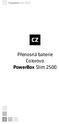 Přenosná baterie Colorovo PowerBox Slim 2500 2 Návod k obsluze přístroje Děkujeme, že jste si koupili přenosnou energetickou banku Colorovo PowerBox Slim 2500. Jsme si jisti, že splní vaše očekávání. Než
Přenosná baterie Colorovo PowerBox Slim 2500 2 Návod k obsluze přístroje Děkujeme, že jste si koupili přenosnou energetickou banku Colorovo PowerBox Slim 2500. Jsme si jisti, že splní vaše očekávání. Než
Dálkové ovládání HP Media remote control (pouze u vybraných modelů) Uživatelská příručka
 Dálkové ovládání HP Media remote control (pouze u vybraných modelů) Uživatelská příručka Copyright 2008 Hewlett-Packard Development Company, L.P. Windows a Windows Vista jsou registrované ochranné známky
Dálkové ovládání HP Media remote control (pouze u vybraných modelů) Uživatelská příručka Copyright 2008 Hewlett-Packard Development Company, L.P. Windows a Windows Vista jsou registrované ochranné známky
Uživatelé kabelu USB: Kabel USB p ipojte až v kroku A2, ne d íve. Odstra te všechny pásky a zdvihn te displej
 Začínáme 1 D ležité informace o nastavení Uživatelé bezdrátových a pevných sítí: Chcete-li úsp šn p idat za ízení HP All-in-One do sít, i te se pokyny uvedenými v této instalační p íručce. Uživatelé kabelu
Začínáme 1 D ležité informace o nastavení Uživatelé bezdrátových a pevných sítí: Chcete-li úsp šn p idat za ízení HP All-in-One do sít, i te se pokyny uvedenými v této instalační p íručce. Uživatelé kabelu
Odpájecí stanice pro SMD. Kontrola teploty, digitální displej, antistatické provedení SP-HA800D
 Odpájecí stanice pro SMD Kontrola teploty, digitální displej, antistatické provedení SP-HA800D Upozornění Teplota trysek je 400 C a v případě nesprávného zacházení s přístrojem může dojít ke zranění, požáru
Odpájecí stanice pro SMD Kontrola teploty, digitální displej, antistatické provedení SP-HA800D Upozornění Teplota trysek je 400 C a v případě nesprávného zacházení s přístrojem může dojít ke zranění, požáru
Zámkový systém pro trez ory
 Zámkový systém pro trez ory NÁVOD K PROGRAMOVÁNÍ A OBSLUZE Informace o TechMaster 4 1. Master Menu 7 1.1. Nastavení asu a data 7 1.2. asový zámek 7 1.2.1. asový zámek dodatek 7 1.2.2. asový zámek ov ení
Zámkový systém pro trez ory NÁVOD K PROGRAMOVÁNÍ A OBSLUZE Informace o TechMaster 4 1. Master Menu 7 1.1. Nastavení asu a data 7 1.2. asový zámek 7 1.2.1. asový zámek dodatek 7 1.2.2. asový zámek ov ení
CN-GP50N. Provozní pokyny. Prohlížeč snímků Telefon (Handsfree) Česky. Přenosný navigační systém
 Přenosný navigační systém CN-GP50N Provozní pokyny Prohlížeč snímků Telefon (Handsfree) Česky Před použitím tohoto výrobku si prosím přečtěte Bezpečnostní informace v dokumentu Důležité informace. Copyright
Přenosný navigační systém CN-GP50N Provozní pokyny Prohlížeč snímků Telefon (Handsfree) Česky Před použitím tohoto výrobku si prosím přečtěte Bezpečnostní informace v dokumentu Důležité informace. Copyright
Zebra P4T a RP4T - stručný návod k použití
 Zebra P4T a RP4T - stručný návod k použití 1. Důležité informace o bezpečnosti provozu Tato tiskárna je konstruována tak, aby byla bezpečně provozována po mnoho let se spolehlivým výkonem. Jako u všech
Zebra P4T a RP4T - stručný návod k použití 1. Důležité informace o bezpečnosti provozu Tato tiskárna je konstruována tak, aby byla bezpečně provozována po mnoho let se spolehlivým výkonem. Jako u všech
Stolní lampa JETT-677 - Návod k použití
 Stolní lampa JETT-677 - Návod k použití Obsah ÚVOD... 3 DŮLEŽITÉ BEZPEČNOSTNÍ POKYNY... 3 POPIS PŘÍSTROJE A JEDNOTLIVÝCH ČÁSTÍ... 4 NEŽ ZAČNETE PŘÍSTROJ POUŽÍVAT... 5 INSTALACE... 5 NASTAVENÍ ČASU A BUDÍKU...
Stolní lampa JETT-677 - Návod k použití Obsah ÚVOD... 3 DŮLEŽITÉ BEZPEČNOSTNÍ POKYNY... 3 POPIS PŘÍSTROJE A JEDNOTLIVÝCH ČÁSTÍ... 4 NEŽ ZAČNETE PŘÍSTROJ POUŽÍVAT... 5 INSTALACE... 5 NASTAVENÍ ČASU A BUDÍKU...
Uživatelská dokumentace
 Uživatelská dokumentace k projektu Czech POINT Provozní řád Konverze dokumentů z elektronické do listinné podoby (z moci úřední) Vytvořeno dne: 29.11.2011 Verze: 2.0 2011 MVČR Obsah 1. Přihlášení do centrály
Uživatelská dokumentace k projektu Czech POINT Provozní řád Konverze dokumentů z elektronické do listinné podoby (z moci úřední) Vytvořeno dne: 29.11.2011 Verze: 2.0 2011 MVČR Obsah 1. Přihlášení do centrály
Rozšířená nastavení. Kapitola 4
 Kapitola 4 Rozšířená nastavení 4 Nástroje databáze Jak již bylo zmíněno, BCM používá jako úložiště veškerých informací databázi SQL, která běží na všech lokálních počítačích s BCM. Jeden z počítačů nebo
Kapitola 4 Rozšířená nastavení 4 Nástroje databáze Jak již bylo zmíněno, BCM používá jako úložiště veškerých informací databázi SQL, která běží na všech lokálních počítačích s BCM. Jeden z počítačů nebo
INSTALAČNÍ MANUÁL. video sada s 2 vodičovou instalací SV-1370 SII Colour
 INSTALAČNÍ MANUÁL video sada s 2 vodičovou instalací SV-1370 SII Colour 1. Obsah 1. Obsah... 1 2. Úvodní doporučení... 2 3. Vlastnosti systému... 2 4. Funkce systému... 2 5. Instalace vstupního panelu...
INSTALAČNÍ MANUÁL video sada s 2 vodičovou instalací SV-1370 SII Colour 1. Obsah 1. Obsah... 1 2. Úvodní doporučení... 2 3. Vlastnosti systému... 2 4. Funkce systému... 2 5. Instalace vstupního panelu...
UŽIVATELSKÁ PŘÍRUČKA PRO WEBOVOU KAMERU HP WEBCAM HD
 UŽIVATELSKÁ PŘÍRUČKA PRO WEBOVOU KAMERU HP WEBCAM HD Copyright 2012 Hewlett-Packard Development Company, L.P. Microsoft, Windows a Windows Vista jsou registrovanými ochrannými známkami společnosti Microsoft
UŽIVATELSKÁ PŘÍRUČKA PRO WEBOVOU KAMERU HP WEBCAM HD Copyright 2012 Hewlett-Packard Development Company, L.P. Microsoft, Windows a Windows Vista jsou registrovanými ochrannými známkami společnosti Microsoft
Portable radio. www.philips.com/welcome. Register your product and get support at. Uživatelský manuál AE2730
 Portable radio AE2730 Register your product and get support at www.philips.com/welcome Uživatelský manuál 1 3 2 1 5 4 6 7 0 8 9 2 Česky Gratulujeme vám k nákupu a vítáme vás u společnosti Philips! Chcete-li
Portable radio AE2730 Register your product and get support at www.philips.com/welcome Uživatelský manuál 1 3 2 1 5 4 6 7 0 8 9 2 Česky Gratulujeme vám k nákupu a vítáme vás u společnosti Philips! Chcete-li
Portable Hard Drive FireWire Uživatelská příručka
 Portable Hard Drive FireWire Uživatelská příručka Česky Přenosný pevný disk FireWire Uživatelská příručka česky Obsah Úvod 3 Použití přenosného pevného disku se systémem Mac OS 4 Připojení přenosného pevného
Portable Hard Drive FireWire Uživatelská příručka Česky Přenosný pevný disk FireWire Uživatelská příručka česky Obsah Úvod 3 Použití přenosného pevného disku se systémem Mac OS 4 Připojení přenosného pevného
NÁVOD K OBSLUZE. Obj. č.: 64 61 50
 NÁVOD K OBSLUZE Obj. č. 64 61 50 Úvod Vážení zákazníci, děkujeme za Vaši důvěru a za nákup našeho malého bezdrátového pokojového a venkovního teploměru. Tento přístroj dokáže přijímat signály naměřené
NÁVOD K OBSLUZE Obj. č. 64 61 50 Úvod Vážení zákazníci, děkujeme za Vaši důvěru a za nákup našeho malého bezdrátového pokojového a venkovního teploměru. Tento přístroj dokáže přijímat signály naměřené
INSTRUKCE PRO POUŽITÍ A INSTALACI
 INSTRUKCE PRO POUŽITÍ A INSTALACI LCD DÁLKOVÝ OVLADAČ PRO VENTILÁTOR Jmenovité napětí 220-240V, 50Hz PROSÍM PŘED POUŽITÍM PRODUKTU SI PEČLIVĚ PŘEČTĚTE VŠECHNY INSTRUKCE VAROVÁNÍ aby se snížilo riziko vzniku
INSTRUKCE PRO POUŽITÍ A INSTALACI LCD DÁLKOVÝ OVLADAČ PRO VENTILÁTOR Jmenovité napětí 220-240V, 50Hz PROSÍM PŘED POUŽITÍM PRODUKTU SI PEČLIVĚ PŘEČTĚTE VŠECHNY INSTRUKCE VAROVÁNÍ aby se snížilo riziko vzniku
Nastavení telefonu T-Mobile MDA Touch
 Nastavení telefonu T-Mobile MDA Touch Telefon s integrovaným kapesním počítačem T-Mobile MDA Touch, zakoupený v prodejní síti společnosti T-Mobile Czech Republic a.s., má potřebné parametry pro použití
Nastavení telefonu T-Mobile MDA Touch Telefon s integrovaným kapesním počítačem T-Mobile MDA Touch, zakoupený v prodejní síti společnosti T-Mobile Czech Republic a.s., má potřebné parametry pro použití
Česky. Manuál Prosím pečlivě si přečtěte tento manuál a mějte pro případné další doporučení
 Česky Manuál Prosím pečlivě si přečtěte tento manuál a mějte pro případné další doporučení Bezpečnostní informace Nebezpečí smrtelného zranění kabelem - děti se mohly zaplést v kabelech a uškrtit se. -
Česky Manuál Prosím pečlivě si přečtěte tento manuál a mějte pro případné další doporučení Bezpečnostní informace Nebezpečí smrtelného zranění kabelem - děti se mohly zaplést v kabelech a uškrtit se. -
Symboly týkající se bezpečnosti V této příručce se používají následující symboly. Označují důležité informace. Pečlivě si je přečtěte.
 Instalační příručka Barevný monitor LCD Symboly týkající se bezpečnosti V této příručce se používají následující symboly. Označují důležité informace. Pečlivě si je přečtěte. VAROVÁNÍ Pokud se informacemi
Instalační příručka Barevný monitor LCD Symboly týkající se bezpečnosti V této příručce se používají následující symboly. Označují důležité informace. Pečlivě si je přečtěte. VAROVÁNÍ Pokud se informacemi
Návod k obsluze. BluSpeaker. Bluetooth reproduktor s hlasitým odposlechem
 Návod k obsluze BluSpeaker Bluetooth reproduktor s hlasitým odposlechem 1 1 Předmluva Tato příručka vám pomůže vhodně a bezpečně používat váš BluSpeaker 11 Kdo by si měl tento návod přečíst Příručka je
Návod k obsluze BluSpeaker Bluetooth reproduktor s hlasitým odposlechem 1 1 Předmluva Tato příručka vám pomůže vhodně a bezpečně používat váš BluSpeaker 11 Kdo by si měl tento návod přečíst Příručka je
Návod k obsluze. MSA Plus 250
 Návod k obsluze MSA Plus 250 Návod k obsluze MSA Plus 250 Obsah Obsah Strana 1 Úvod 1.1 Platnost 1.2 Popis svářečky 1.2.1 Ovládací prvky 1.4 Napájení jednotky 1.4.1 Provoz při připojení do sítě 1.4.2
Návod k obsluze MSA Plus 250 Návod k obsluze MSA Plus 250 Obsah Obsah Strana 1 Úvod 1.1 Platnost 1.2 Popis svářečky 1.2.1 Ovládací prvky 1.4 Napájení jednotky 1.4.1 Provoz při připojení do sítě 1.4.2
Za ízení TouchPad aklávesnice
 Za ízení TouchPad aklávesnice Číslo dokumentu: 430406-221 Leden 2007 Tato příručka popisuje funkce zařízení TouchPad a klávesnice počítače. Obsah 1 Za ízení TouchPad Popis zařízení TouchPad.........................
Za ízení TouchPad aklávesnice Číslo dokumentu: 430406-221 Leden 2007 Tato příručka popisuje funkce zařízení TouchPad a klávesnice počítače. Obsah 1 Za ízení TouchPad Popis zařízení TouchPad.........................
Zálohování a obnova Uživatelská příručka
 Zálohování a obnova Uživatelská příručka Copyright 2007 Hewlett-Packard Development Company, L.P. Windows je ochranná známka Microsoft Corporation registrovaná v USA. Informace uvedené v této příručce
Zálohování a obnova Uživatelská příručka Copyright 2007 Hewlett-Packard Development Company, L.P. Windows je ochranná známka Microsoft Corporation registrovaná v USA. Informace uvedené v této příručce
Kompresorové ledničky
 EBERSPÄCHER PRAHA S.R.O. Pod Višňovkou 29 140 00 Praha 4 Tel.: 234 035 800 Fax: 234 035 820 www.eberspaecher.cz cz-info@eberspaecher.com Kompresorové ledničky NÁVOD NA POUŽITÍ Pozor Před použitím ledničky
EBERSPÄCHER PRAHA S.R.O. Pod Višňovkou 29 140 00 Praha 4 Tel.: 234 035 800 Fax: 234 035 820 www.eberspaecher.cz cz-info@eberspaecher.com Kompresorové ledničky NÁVOD NA POUŽITÍ Pozor Před použitím ledničky
Komfortní datová schránka
 Komfortní datová schránka Obsah 1. Komfortní datová schránka... 2 2. Záložka Schránky... 2 2.1. Přidání datové schránky... 2 2.2. Přidání složky do evidence datové schránky... 4 2.3. Přidání dalšího uživatele
Komfortní datová schránka Obsah 1. Komfortní datová schránka... 2 2. Záložka Schránky... 2 2.1. Přidání datové schránky... 2 2.2. Přidání složky do evidence datové schránky... 4 2.3. Přidání dalšího uživatele
TIP: Pro vložení konce stránky můžete použít klávesovou zkratku CTRL + Enter.
 Dialogové okno Sloupce Vložení nového oddílu Pokud chcete mít oddělené jednotlivé části dokumentu (například kapitoly), musíte roz dělit dokument na více oddílů. To mimo jiné umožňuje jinak formátovat
Dialogové okno Sloupce Vložení nového oddílu Pokud chcete mít oddělené jednotlivé části dokumentu (například kapitoly), musíte roz dělit dokument na více oddílů. To mimo jiné umožňuje jinak formátovat
Elektrický stepper DH5005. Návod k použití
 Elektrický stepper DH5005 Návod k použití Obsah Obsah... 2 Bezpečnostní pokyny... 3 Varování... 3 Upozornění... 4 Části přístroje... 5 Než začnete cvičit... 6 Nastavení přístroje... 6 Způsob cvičení...
Elektrický stepper DH5005 Návod k použití Obsah Obsah... 2 Bezpečnostní pokyny... 3 Varování... 3 Upozornění... 4 Části přístroje... 5 Než začnete cvičit... 6 Nastavení přístroje... 6 Způsob cvičení...
HBG 60 ODSAVAČ PAR. Návod k instalaci a obsluze
 HBG 60 ODSAVAČ PAR Návod k instalaci a obsluze 1 POPIS Odsavač par lze instalovat ve filtrační nebo odtahové verzi. Filtrační verze (obr. 1) odsavač odsává vzduch z kuchyně nasycený párami a zápachy, čistí
HBG 60 ODSAVAČ PAR Návod k instalaci a obsluze 1 POPIS Odsavač par lze instalovat ve filtrační nebo odtahové verzi. Filtrační verze (obr. 1) odsavač odsává vzduch z kuchyně nasycený párami a zápachy, čistí
Bezdrátové připojení (pouze u vybraných modelů) Uživatelská příručka
 Bezdrátové připojení (pouze u vybraných modelů) Uživatelská příručka Copyright 2007 Hewlett-Packard Development Company, L.P. Windows je registrovaná ochranná známka Microsoft Corporation v USA. Bluetooth
Bezdrátové připojení (pouze u vybraných modelů) Uživatelská příručka Copyright 2007 Hewlett-Packard Development Company, L.P. Windows je registrovaná ochranná známka Microsoft Corporation v USA. Bluetooth
I J. D: Indikátor pro čtení a zápis E: Patice: SMC, SM-RAM F: Patice: CF I, CF II, MD G: Patice: SD, Mini SD, MMC, RS-MMC
 Informace o výrobku A B C D E F G H I J A: Konektor pro sluchátka a reproduktory B: Konektor pro mikrofon C: Indikátor napájení D: Indikátor pro čtení a zápis E: Patice: SMC, SM-RAM F: Patice: CF I, CF
Informace o výrobku A B C D E F G H I J A: Konektor pro sluchátka a reproduktory B: Konektor pro mikrofon C: Indikátor napájení D: Indikátor pro čtení a zápis E: Patice: SMC, SM-RAM F: Patice: CF I, CF
Zabezpečení. Uživatelská příručka
 Zabezpečení Uživatelská příručka Copyright 2006 Hewlett-Packard Development Company, L.P. Microsoft a Windows jsou registrované ochranné známky společnosti Microsoft Corporation v USA. Informace uvedené
Zabezpečení Uživatelská příručka Copyright 2006 Hewlett-Packard Development Company, L.P. Microsoft a Windows jsou registrované ochranné známky společnosti Microsoft Corporation v USA. Informace uvedené
Odsávač pár ZRW. Návod k obsluze
 Odsávač pár ZRW Návod k obsluze 1 Vážený zákazník Stali jste se uživatelem kuchyňského odsávače typu ZRW. Tento odsávač byl navržen a vyroben hlavně s novým vzhledem pro uspokojení vašich očekávání a určitě
Odsávač pár ZRW Návod k obsluze 1 Vážený zákazník Stali jste se uživatelem kuchyňského odsávače typu ZRW. Tento odsávač byl navržen a vyroben hlavně s novým vzhledem pro uspokojení vašich očekávání a určitě
Niky 1000/1500 Návod k obsluze a údržbě uživatelská příručka
 Niky 1000/1500 Návod k obsluze a údržbě uživatelská příručka Part. LE05207AB -11/13-01 GF Niky 1000/1500 CZ CZ 3 2 Niky 1000/1500 OBSAH 1 Úvod 4 2 Podmínky použití 4 3 Instalace 5 4 Ovládání a signalizace
Niky 1000/1500 Návod k obsluze a údržbě uživatelská příručka Part. LE05207AB -11/13-01 GF Niky 1000/1500 CZ CZ 3 2 Niky 1000/1500 OBSAH 1 Úvod 4 2 Podmínky použití 4 3 Instalace 5 4 Ovládání a signalizace
Návod k obsluze TechniCast Adapter
 Návod k obsluze TechniCast Adapter 1 1 Obsah. 1 Obsah 2 2 Prosím, přečtěte si jako první Rozsah 3 2.1. Správné použití 3 2.2 Prohlášení o shodě 3 2.3 Důležité poznámky 3 2.3.1 Bezpečnost. 3 2.3.2 Likvidace
Návod k obsluze TechniCast Adapter 1 1 Obsah. 1 Obsah 2 2 Prosím, přečtěte si jako první Rozsah 3 2.1. Správné použití 3 2.2 Prohlášení o shodě 3 2.3 Důležité poznámky 3 2.3.1 Bezpečnost. 3 2.3.2 Likvidace
2008 Nokia. Všechna práva vyhrazena. Nokia, Nokia Connecting People a Nseries jsou ochranné známky nebo registrované ochranné známky společnosti
 Chat 1. vydání 2008 Nokia. Všechna práva vyhrazena. Nokia, Nokia Connecting People a Nseries jsou ochranné známky nebo registrované ochranné známky společnosti Nokia Corporation. Nokia tune je zvuková
Chat 1. vydání 2008 Nokia. Všechna práva vyhrazena. Nokia, Nokia Connecting People a Nseries jsou ochranné známky nebo registrované ochranné známky společnosti Nokia Corporation. Nokia tune je zvuková
GSM alarm INTELIGENTNÍ základna
 GSM alarm INTELIGENTNÍ základna Neumísťujte hlavní jednotku alarmu v blízkosti velkých kovových objektů, zařízení způsobujících vysokofrekvenční rušení a silných překážek jako například železobetonové
GSM alarm INTELIGENTNÍ základna Neumísťujte hlavní jednotku alarmu v blízkosti velkých kovových objektů, zařízení způsobujících vysokofrekvenční rušení a silných překážek jako například železobetonové
POHON GARÁŽOVÝCH VRAT UŽIVATELSKÝ NÁVOD (FBC180 / FBC200)
 POHON GARÁŽOVÝCH VRAT UŽIVATELSKÝ NÁVOD (FBC180 / FBC200) OBSAH 1. Bezpe nostní instrukce 3 2. Vlastnosti a použití pohonu vrat 3 3. Technická specifikace 4 4. Kontrola obsahu balení 4 5. Instalace a nastavení
POHON GARÁŽOVÝCH VRAT UŽIVATELSKÝ NÁVOD (FBC180 / FBC200) OBSAH 1. Bezpe nostní instrukce 3 2. Vlastnosti a použití pohonu vrat 3 3. Technická specifikace 4 4. Kontrola obsahu balení 4 5. Instalace a nastavení
HP Scanjet N6350. Uživatelská příručka
 HP Scanjet N6350 Uživatelská příručka Obsah 1 Používání skeneru Přehled softwaru pro skenování HP...4 Přehled ovládání a příslušenství skeneru...5 Ovládací panel skeneru...6 Automatický podavač dokumentů
HP Scanjet N6350 Uživatelská příručka Obsah 1 Používání skeneru Přehled softwaru pro skenování HP...4 Přehled ovládání a příslušenství skeneru...5 Ovládací panel skeneru...6 Automatický podavač dokumentů
NÁVOD K OBSLUZE FXDQ15A2VEB FXDQ20A2VEB FXDQ25A2VEB FXDQ32A2VEB FXDQ40A2VEB FXDQ50A2VEB FXDQ63A2VEB
 NÁVOD K OBSLUZE Klimatizační systémy s převodníkem FXDQ15A2VEB FXDQ20A2VEB FXDQ25A2VEB FXDQ32A2VEB FXDQ40A2VEB FXDQ50A2VEB FXDQ63A2VEB Děkujeme vám za vaše rozhodnutí koupit si toto klimatizační zařízení
NÁVOD K OBSLUZE Klimatizační systémy s převodníkem FXDQ15A2VEB FXDQ20A2VEB FXDQ25A2VEB FXDQ32A2VEB FXDQ40A2VEB FXDQ50A2VEB FXDQ63A2VEB Děkujeme vám za vaše rozhodnutí koupit si toto klimatizační zařízení
Sky 10 detektor radarů a laserů
 N Á V O D K P O U Ž I T Í Sky 10 detektor radarů a laserů DETEKTOR RADARŮ A LASERŮ (RADAROVÁ PÁSMA EURO-X, X, KU, K, KA) 1 1. ÚVOD Děkujeme, že jste zvolili Sky 10 DETEKTOR RADARŮ a LASERŮ. Váš Sky 10
N Á V O D K P O U Ž I T Í Sky 10 detektor radarů a laserů DETEKTOR RADARŮ A LASERŮ (RADAROVÁ PÁSMA EURO-X, X, KU, K, KA) 1 1. ÚVOD Děkujeme, že jste zvolili Sky 10 DETEKTOR RADARŮ a LASERŮ. Váš Sky 10
Web n walk NÁVOD PRO UŽIVATELE. Manager
 Web n walk NÁVOD PRO UŽIVATELE Manager Obsah 03 Úvod 04 Požadavky na hardware a software 04 Připojení zařízení k počítači 05 Uživatelské rozhraní 05 Výběr sítě 06 Připojení k internetu 06 Nastavení možností
Web n walk NÁVOD PRO UŽIVATELE Manager Obsah 03 Úvod 04 Požadavky na hardware a software 04 Připojení zařízení k počítači 05 Uživatelské rozhraní 05 Výběr sítě 06 Připojení k internetu 06 Nastavení možností
NÁVOD K OBSLUZE LAMINÁTORU
 NÁVOD K OBSLUZE LAMINÁTORU a Záruční list CityLam A3 1 Děkujeme, vybrali jste si laminovací stroj OPUS. Můžete si být jistí, že jste zvolili správně. Před použitím přečtěte návod na obsluhu a řiďte se
NÁVOD K OBSLUZE LAMINÁTORU a Záruční list CityLam A3 1 Děkujeme, vybrali jste si laminovací stroj OPUS. Můžete si být jistí, že jste zvolili správně. Před použitím přečtěte návod na obsluhu a řiďte se
Úvodní příručka k aplikaci Novell Messenger 3.0.1 Mobile
 Úvodní příručka k aplikaci Novell Messenger 3.0.1 Mobile Květen 2015 Program Novell Messenger 3.0.1 a novější je k dispozici pro podporovaná mobilní zařízení ios, Android BlackBerry. Protože k systému
Úvodní příručka k aplikaci Novell Messenger 3.0.1 Mobile Květen 2015 Program Novell Messenger 3.0.1 a novější je k dispozici pro podporovaná mobilní zařízení ios, Android BlackBerry. Protože k systému
rozlišení obrazovky 1024 x 768 pixelů operační systém Windows 2000, Windows XP, Windows Vista 1 volný sériový port (volitelný) přístup na internet
 1. Úvod Tato příručka obsahuje všechny informace, které budete potřebovat k práci s programem OmegaDirect. Pomocí příkladů bude v této příručce vysvětleno: zadání objednávky, správa a evidence objednávek,
1. Úvod Tato příručka obsahuje všechny informace, které budete potřebovat k práci s programem OmegaDirect. Pomocí příkladů bude v této příručce vysvětleno: zadání objednávky, správa a evidence objednávek,
PL CZ SK H BG RO SL HR GB
 CZ NÁVOD K INSTALACI Poznámka k instalaci: minimální vzdálenost mezi plotýnkami nádob na sporáku a nejnižší částí kuchyňského odsavače par nesmí bý t menší než 50 cm u elektrických sporáků a 75 cm u plynových
CZ NÁVOD K INSTALACI Poznámka k instalaci: minimální vzdálenost mezi plotýnkami nádob na sporáku a nejnižší částí kuchyňského odsavače par nesmí bý t menší než 50 cm u elektrických sporáků a 75 cm u plynových
Karty externích médií Uživatelská příručka
 Karty externích médií Uživatelská příručka Copyright 2009 Hewlett-Packard Development Company, L.P. Logo SD je obchodní známka příslušného vlastníka. Informace uvedené v této příručce se mohou změnit bez
Karty externích médií Uživatelská příručka Copyright 2009 Hewlett-Packard Development Company, L.P. Logo SD je obchodní známka příslušného vlastníka. Informace uvedené v této příručce se mohou změnit bez
Paměťové moduly Uživatelská příručka
 Paměťové moduly Uživatelská příručka Copyright 2009 Hewlett-Packard Development Company, L.P. Informace uvedené v této příručce se mohou změnit bez předchozího upozornění. Jediné záruky na produkty a služby
Paměťové moduly Uživatelská příručka Copyright 2009 Hewlett-Packard Development Company, L.P. Informace uvedené v této příručce se mohou změnit bez předchozího upozornění. Jediné záruky na produkty a služby
UŽIVATELSKÁ PŘÍRUČKA WEBOVÉ KAMERY HP
 UŽIVATELSKÁ PŘÍRUČKA WEBOVÉ KAMERY HP Copyright 2012 Hewlett-Packard Development Company, L.P. Microsoft, Windows a Windows Vista jsou v USA registrované ochranné známky společnosti Microsoft Corporation.
UŽIVATELSKÁ PŘÍRUČKA WEBOVÉ KAMERY HP Copyright 2012 Hewlett-Packard Development Company, L.P. Microsoft, Windows a Windows Vista jsou v USA registrované ochranné známky společnosti Microsoft Corporation.
WD Passport TM. Přenosný PEVNÝ DISK. Příručka pro rychlou instalaci
 WD Passport TM Přenosný PEVNÝ DISK Příručka pro rychlou instalaci OBSAH SADY Přenosný pevný disk WD Passport Certifikovaný kabel USB 2.0 o délce 56 cm Příručka pro rychlou instalaci KOMPATIBILITA Windows
WD Passport TM Přenosný PEVNÝ DISK Příručka pro rychlou instalaci OBSAH SADY Přenosný pevný disk WD Passport Certifikovaný kabel USB 2.0 o délce 56 cm Příručka pro rychlou instalaci KOMPATIBILITA Windows
2 Zapněte počítač. MI-7550Xp WIRELESS LASER MINI MOUSE A B C G D
 Informace o výrobku A B C E F H J K G D Myš A: Kolečko pro posunování a třetí tlačítko (pro autoposun tlačit dolů) Dolní kolečko pro posunování Indikátor vybité baterie (bliká) B: Pravé tlačítko C: Levé
Informace o výrobku A B C E F H J K G D Myš A: Kolečko pro posunování a třetí tlačítko (pro autoposun tlačit dolů) Dolní kolečko pro posunování Indikátor vybité baterie (bliká) B: Pravé tlačítko C: Levé
DEMINERALIZAČNÍ FILTR Návod k použití
 English Česky DEMINERALIZAČNÍ FILTR Návod k použití Dem 10 1 Dem 10 DEMINERALIZAČNÍ FILTR NÁVOD K POUŽITÍ Vážený zákazníku, Chtěli bychom Vám tímto poděkovat za zakoupení našeho Demineralizačního filtru
English Česky DEMINERALIZAČNÍ FILTR Návod k použití Dem 10 1 Dem 10 DEMINERALIZAČNÍ FILTR NÁVOD K POUŽITÍ Vážený zákazníku, Chtěli bychom Vám tímto poděkovat za zakoupení našeho Demineralizačního filtru
HVSD 970 B ODSAVAČ PAR
 HVSD 970 B ODSAVAČ PAR Návod k instalaci a obsluze 1 OBSAH Úvod... 2 Bezpečnostní upozornění... 2 Instalace na zeď... 3 Ovládání... 7 Údržba... 8 Odstranění možných problémů... 9 ÚVOD Děkujeme za výběr
HVSD 970 B ODSAVAČ PAR Návod k instalaci a obsluze 1 OBSAH Úvod... 2 Bezpečnostní upozornění... 2 Instalace na zeď... 3 Ovládání... 7 Údržba... 8 Odstranění možných problémů... 9 ÚVOD Děkujeme za výběr
Zálohování a obnova Uživatelská příručka
 Zálohování a obnova Uživatelská příručka Copyright 2008 Hewlett-Packard Development Company, L.P. Windows je ochranná známka Microsoft Corporation registrovaná v USA. Informace uvedené v této příručce
Zálohování a obnova Uživatelská příručka Copyright 2008 Hewlett-Packard Development Company, L.P. Windows je ochranná známka Microsoft Corporation registrovaná v USA. Informace uvedené v této příručce
Obsah balení. Stručný návod k obsluze. ARCHOS 70b Helium. Záruční, právní a bezpečnostní upozornění. Nabíječka. USB kabel. Záruční
 Obsah Český Obsah balení Začínáme Popis zařízení Vložení SIM a Micro SD karty 4G a Wi-Fi připojení Rozhraní operačního systému Android ARCHOS Fusion Storage Seznamování se systémem Android Odstraňování
Obsah Český Obsah balení Začínáme Popis zařízení Vložení SIM a Micro SD karty 4G a Wi-Fi připojení Rozhraní operačního systému Android ARCHOS Fusion Storage Seznamování se systémem Android Odstraňování
DR10. Přenosné digitální rádio Uživatelská příručka. objednací číslo: 00054828
 DR10 Přenosné digitální rádio Uživatelská příručka objednací číslo: 00054828 1. Obsah 1. VYSVĚTLENÍ VAROVÁNÍ A POZNÁMEK... 4 2. OBSAH BALENÍ... 4 3. BEZPEČNOST... 5 4. OVLÁDACÍ PRVKY A POPIS 7 5. ZAČÍNÁME...
DR10 Přenosné digitální rádio Uživatelská příručka objednací číslo: 00054828 1. Obsah 1. VYSVĚTLENÍ VAROVÁNÍ A POZNÁMEK... 4 2. OBSAH BALENÍ... 4 3. BEZPEČNOST... 5 4. OVLÁDACÍ PRVKY A POPIS 7 5. ZAČÍNÁME...
Bezdrátová sada s klávesnicí a myší. Stručný návod k použití WUR - 0108T
 Bezdrátová sada s klávesnicí a myší WUR - 0108T Obsah Začínáme....................................................... 1 Funkce......................................................... 1 Příprava klávesnice,
Bezdrátová sada s klávesnicí a myší WUR - 0108T Obsah Začínáme....................................................... 1 Funkce......................................................... 1 Příprava klávesnice,
 Odsavač par se může vzhledově lišit od obrázků znázorněných v této brožuře. Pokyny k používání, údržbě a instalaci však zůstávají stejné.! Tuto broţuru je třeba uchovat k nahlédnutí, kdykoliv bude potřeba.
Odsavač par se může vzhledově lišit od obrázků znázorněných v této brožuře. Pokyny k používání, údržbě a instalaci však zůstávají stejné.! Tuto broţuru je třeba uchovat k nahlédnutí, kdykoliv bude potřeba.
Xerox ColorQube 9201/9202/9203 Stručná uživatelská příručka 604P19533
 Xerox ColorQube 9201/9202/9203 604P19533 2009 Xerox Corporation. Všechna práva vyhrazena. Nepublikovaná práva vyhrazena podle zákonů Spojených států amerických na ochranu autorských práv. Obsah této publikace
Xerox ColorQube 9201/9202/9203 604P19533 2009 Xerox Corporation. Všechna práva vyhrazena. Nepublikovaná práva vyhrazena podle zákonů Spojených států amerických na ochranu autorských práv. Obsah této publikace
Hodinky s kamerou. Návod k použití. Hlavní výhody produktu: Kvalitní provedení IR přisvícení Funkce diktafonu. www.spyshops.
 Hodinky s kamerou Návod k použití Hlavní výhody produktu: Kvalitní provedení IR přisvícení Funkce diktafonu www.spyshops.cz stránka 1 1. Popis tlačítek A. Tlačítko on/off a pro pořízení záznamu, fotografie
Hodinky s kamerou Návod k použití Hlavní výhody produktu: Kvalitní provedení IR přisvícení Funkce diktafonu www.spyshops.cz stránka 1 1. Popis tlačítek A. Tlačítko on/off a pro pořízení záznamu, fotografie
ELEKTRICKÁ VYHŘÍVACÍ DEKA NÁVOD K OBSLUZE
 ELEKTRICKÁ VYHŘÍVACÍ DEKA NÁVOD K OBSLUZE CZ Před uvedením tohoto výrobku do provozu se, prosím, seznamte s návodem k jeho obsluze, a to i v případě, že jste již obeznámeni s používáním výrobků podobného
ELEKTRICKÁ VYHŘÍVACÍ DEKA NÁVOD K OBSLUZE CZ Před uvedením tohoto výrobku do provozu se, prosím, seznamte s návodem k jeho obsluze, a to i v případě, že jste již obeznámeni s používáním výrobků podobného
Uživatelský manuál pro práci se stránkami OMS a MS provozované portálem Myslivost.cz. Verze 1.0
 Uživatelský manuál pro práci se stránkami OMS a MS provozované portálem Myslivost.cz Verze 1.0 Obsah Základní nastavení stránek po vytvoření... 3 Prázdný web... 3 Přihlášení do administrace... 3 Rozložení
Uživatelský manuál pro práci se stránkami OMS a MS provozované portálem Myslivost.cz Verze 1.0 Obsah Základní nastavení stránek po vytvoření... 3 Prázdný web... 3 Přihlášení do administrace... 3 Rozložení
Posizione logo. Stručný návod MB17 / MB22. LINA MB 901 11 CZ - Rev. 01
 Posizione logo Stručný návod LINA MB 901 11 CZ - Rev. 01 MB17 / MB22 Symboly Symboly umístěné na přístroji nebo používané v tomto návodu: VÝSTRAHA! Riziko zranění POZOR! Prevence vzniku škod Všeobecná
Posizione logo Stručný návod LINA MB 901 11 CZ - Rev. 01 MB17 / MB22 Symboly Symboly umístěné na přístroji nebo používané v tomto návodu: VÝSTRAHA! Riziko zranění POZOR! Prevence vzniku škod Všeobecná
Paměťové moduly Uživatelská příručka
 Paměťové moduly Uživatelská příručka Copyright 2008 Hewlett-Packard Development Company, L.P. Informace uvedené v této příručce se mohou změnit bez předchozího upozornění. Jediné záruky na produkty a služby
Paměťové moduly Uživatelská příručka Copyright 2008 Hewlett-Packard Development Company, L.P. Informace uvedené v této příručce se mohou změnit bez předchozího upozornění. Jediné záruky na produkty a služby
CT-V1. Camera Pan Table (otočný stojánek pod videokameru) Návod k použití
 CT-V1 Camera Pan Table (otočný stojánek pod videokameru) Návod k použití POZNÁMKY Toto zařízení bylo testováno a shledáno v souladu s limity pro digitální zařízení třídy B, podle části 15 pravidel FCC.
CT-V1 Camera Pan Table (otočný stojánek pod videokameru) Návod k použití POZNÁMKY Toto zařízení bylo testováno a shledáno v souladu s limity pro digitální zařízení třídy B, podle části 15 pravidel FCC.
Analyzátor tělesných hodnot Grundig MD 4810. Obj. č.: 86 02 78. Vážení zákazníci,
 Analyzátor tělesných hodnot Grundig MD 4810 Obj. č.: 86 02 78 Vážení zákazníci, Děkujeme Vám za Vaši důvěru a za nákup analyzátoru tělesných hodnot MD 4810. Tento návod k obsluze je součástí výrobku. Obsahuje
Analyzátor tělesných hodnot Grundig MD 4810 Obj. č.: 86 02 78 Vážení zákazníci, Děkujeme Vám za Vaši důvěru a za nákup analyzátoru tělesných hodnot MD 4810. Tento návod k obsluze je součástí výrobku. Obsahuje
Nova AVR 500 Nova AVR 625 Nova AVR 1250
 w w w. e a t o n. c o m Nova AVR 625 Nova AVR 1250 UPS - zdroj nepřerušeného napájení zálohovaného z baterie Instalační a uživatelská příručka DŮLEŽITÉ BEZPEČNOSTNÍ POKYNY Čtěte před instalací produktu!
w w w. e a t o n. c o m Nova AVR 625 Nova AVR 1250 UPS - zdroj nepřerušeného napájení zálohovaného z baterie Instalační a uživatelská příručka DŮLEŽITÉ BEZPEČNOSTNÍ POKYNY Čtěte před instalací produktu!
BEZPEČNOSTNÍ ZÁSADY NÁSTROJ POUŽÍVEJTE AŽ PO DŮKLADNÉM PŘEČTENÍ NÁSLEDUJÍCÍ ČÁSTI. Pro adaptér napájení
 BEZPEČNOSTNÍ ZÁSADY NÁSTROJ POUŽÍVEJTE AŽ PO DŮKLADNÉM PŘEČTENÍ NÁSLEDUJÍCÍ ČÁSTI Pro adaptér napájení Tento adaptér napájení je určen výhradně k použití se zařízeními NEXO. Nepoužívejte jej pro žádné
BEZPEČNOSTNÍ ZÁSADY NÁSTROJ POUŽÍVEJTE AŽ PO DŮKLADNÉM PŘEČTENÍ NÁSLEDUJÍCÍ ČÁSTI Pro adaptér napájení Tento adaptér napájení je určen výhradně k použití se zařízeními NEXO. Nepoužívejte jej pro žádné
Instalační programování Programování bezdrátové klávesnice se skládá ze dvou kroků: Hlavní vlastnosti
 Instrukce pro bezdrátovou klávesnici RW SALK WL Úvod Bezdrátová klávesnice je vysílač s plovoucím kódem, používaný k dálkovému ovládání bezpečnostního systému PROSYS. Umožňuje aktivaci a deaktivaci systému
Instrukce pro bezdrátovou klávesnici RW SALK WL Úvod Bezdrátová klávesnice je vysílač s plovoucím kódem, používaný k dálkovému ovládání bezpečnostního systému PROSYS. Umožňuje aktivaci a deaktivaci systému
Používání klávesnice. Zobrazit vše. V tomto článku
 Stránka č. 1 z 7 Zobrazit vše Používání klávesnice V tomto článku Jak jsou klávesy uspořádány? Psaní textu Použití klávesových zkratek Používání navigačních kláves Použití numerické klávesnice Tři zvláštní
Stránka č. 1 z 7 Zobrazit vše Používání klávesnice V tomto článku Jak jsou klávesy uspořádány? Psaní textu Použití klávesových zkratek Používání navigačních kláves Použití numerické klávesnice Tři zvláštní
HP DeskJet 3630 All-in-One series
 HP DeskJet 3630 All-in-One series Obsah 1 Nápověda HP DeskJet 3630 series... 1 2 Začínáme... 3 Části tiskárny... 4 Funkce ovládacího panelu... 5 Stavy kontrolek ovládacího panelu a ikon na displeji...
HP DeskJet 3630 All-in-One series Obsah 1 Nápověda HP DeskJet 3630 series... 1 2 Začínáme... 3 Části tiskárny... 4 Funkce ovládacího panelu... 5 Stavy kontrolek ovládacího panelu a ikon na displeji...
NÁVOD K OBSLUZE Obj. č.: 866666
 NÁVOD K OBSLUZE Obj. č.: 866666 Děkujeme, že jste si zakoupili tuto automatickou nabíječku VC 7000. Je určená pro nabíjení olověných, gelových i kalciových akumulátorů s kapacitou nad 14Ah, resp. 25Ah.
NÁVOD K OBSLUZE Obj. č.: 866666 Děkujeme, že jste si zakoupili tuto automatickou nabíječku VC 7000. Je určená pro nabíjení olověných, gelových i kalciových akumulátorů s kapacitou nad 14Ah, resp. 25Ah.
Měřič plochy listu Návod k použití
 Měřič plochy listu Návod k použití strana 1 Obsah 1. Úvod... 3 1.1. Popis... 3 1.2 Ovládací prvky a indikátory... 4 1.2.1 Hlavní jednotka... 4 1.2.2 Skener... 5 1.3 Nastavení... 5 1.4 Nastavení rukojeti...
Měřič plochy listu Návod k použití strana 1 Obsah 1. Úvod... 3 1.1. Popis... 3 1.2 Ovládací prvky a indikátory... 4 1.2.1 Hlavní jednotka... 4 1.2.2 Skener... 5 1.3 Nastavení... 5 1.4 Nastavení rukojeti...
1. Popis zařízení. (A) Logger tlaku DRULO II Měřicí přístroj pro zaznamenávání a přenos hodnot tlaku na hydrantech.
 Návod k instalaci a obsluze 1. Popis zařízení A Logger tlaku DRULO II 1A Displej 2A Optický komunikační senzor 3A Funkční tlačítka pohyb / potvrzení 4A Utahovací šrouby 5A Odvzdušňovací šroub 6A Odvzdušňovací
Návod k instalaci a obsluze 1. Popis zařízení A Logger tlaku DRULO II 1A Displej 2A Optický komunikační senzor 3A Funkční tlačítka pohyb / potvrzení 4A Utahovací šrouby 5A Odvzdušňovací šroub 6A Odvzdušňovací
Děti si s výrobkem nesmí hrát. Každá plánovaná údržba a čištění, které má být prováděno uživatelem, nesmí být prováděny dětmi bez dozoru.
 Výrobek nesmí být používán dětmi a osobami se sníženými fyzickými, smyslovými a mentálními schopnostmi nebo nedostatkem zkušeností a znalostí, pokud nejsou pod dozorem zkušené osoby nebo nebyli poučeni
Výrobek nesmí být používán dětmi a osobami se sníženými fyzickými, smyslovými a mentálními schopnostmi nebo nedostatkem zkušeností a znalostí, pokud nejsou pod dozorem zkušené osoby nebo nebyli poučeni
Basový zesilovač CD-100B. Obj. č.: 36 78 42
 Basový zesilovač CD-100B Obj. č.: 36 78 42 2 Obsah: ÚVOD... 2 SPRÁVNÉ POUŽÍVÁNÍ... 3 BEZPEČNOSTNÍ POKYNY... 3 POPIS FUNKCÍ... 4 UVEDENÍ DO PROVOZU... 4 PŘIPOJENÍ BASOVÉ KYTARY...5 PŘIPOJENÍ NA ELEKTRICKOU
Basový zesilovač CD-100B Obj. č.: 36 78 42 2 Obsah: ÚVOD... 2 SPRÁVNÉ POUŽÍVÁNÍ... 3 BEZPEČNOSTNÍ POKYNY... 3 POPIS FUNKCÍ... 4 UVEDENÍ DO PROVOZU... 4 PŘIPOJENÍ BASOVÉ KYTARY...5 PŘIPOJENÍ NA ELEKTRICKOU
Vaše odsávací digestoř Popis 4 Úvod 4. Bezpečnost Bezpečnostní opatření, která musíte podniknout 5 Odsávací systémy 6. Používání Ovládací prvky 7
 OBSAH Vaše odsávací digestoř Popis 4 Úvod 4 Bezpečnost Bezpečnostní opatření, která musíte podniknout 5 Odsávací systémy 6 Používání Ovládací prvky 7 Údržba Čištění 9 Tukové filtry 10 Uhlíkový filtr 10
OBSAH Vaše odsávací digestoř Popis 4 Úvod 4 Bezpečnost Bezpečnostní opatření, která musíte podniknout 5 Odsávací systémy 6 Používání Ovládací prvky 7 Údržba Čištění 9 Tukové filtry 10 Uhlíkový filtr 10
Sklokeramická deska PVD 830 N. Návod k obsluze
 Sklokeramická deska PVD 830 N Návod k obsluze 1 Obr. 1 Obr. 2 Obr. 3 Čas/Časovač/Odpočítávání Indikátor rozšířené zóny Zapnutí/vypnutí a zobrazení varné zóny Tlačítko Memory (paměť) Zóna časovače Tlačítka
Sklokeramická deska PVD 830 N Návod k obsluze 1 Obr. 1 Obr. 2 Obr. 3 Čas/Časovač/Odpočítávání Indikátor rozšířené zóny Zapnutí/vypnutí a zobrazení varné zóny Tlačítko Memory (paměť) Zóna časovače Tlačítka
Identifikační údaje 2010 TELCO systems, s.r.o. Všechna práva vyhrazena.
 Identifikační údaje 2010 TELCO systems, s.r.o. Všechna práva vyhrazena. TELCO PH-895 1112 - telefonní přístroj TELCO systems, s. r. o. SLOVAK REPUBLIC www.telco.sk 04/2010 FSK a DTMF 66-ti místná paměť
Identifikační údaje 2010 TELCO systems, s.r.o. Všechna práva vyhrazena. TELCO PH-895 1112 - telefonní přístroj TELCO systems, s. r. o. SLOVAK REPUBLIC www.telco.sk 04/2010 FSK a DTMF 66-ti místná paměť
Návod k obsluze HLSI 4000. Myčka nádobí
 Návod k obsluze HLSI 4000 Myčka nádobí 1 Obsah Popis ovládacího panelu...3 Rozměry...3 Technické údaje...3 Volba programu a speciální funkce...4 Automatická signalizace závad...7 Bezpečnostní systém proti
Návod k obsluze HLSI 4000 Myčka nádobí 1 Obsah Popis ovládacího panelu...3 Rozměry...3 Technické údaje...3 Volba programu a speciální funkce...4 Automatická signalizace závad...7 Bezpečnostní systém proti
S20. Provedení: MLS. Návod k montáži a obsluze. Řídicí jednotka vrat
 S20 Provedení: MLS cs Návod k montáži a obsluze Řídicí jednotka vrat Důležité informace pro: montéry / elektrikáře / uživatele Prosíme o předání odpovídajícím osobám! Tento návod má být uchováván uživatelem.
S20 Provedení: MLS cs Návod k montáži a obsluze Řídicí jednotka vrat Důležité informace pro: montéry / elektrikáře / uživatele Prosíme o předání odpovídajícím osobám! Tento návod má být uchováván uživatelem.
Vasco Traveler Premium 5
 Vasco Traveler Premium 5 NÁVOD K POUŽITÍ ČESKÝ Copyright 2016 Vasco Electronics LLC www.vasco-electronics.com Obsah 1. Ovládání přístroje 4 1.1. Funkční tlačítka 5 1.2. Nabíjení baterie 6 1.3. Paměťová
Vasco Traveler Premium 5 NÁVOD K POUŽITÍ ČESKÝ Copyright 2016 Vasco Electronics LLC www.vasco-electronics.com Obsah 1. Ovládání přístroje 4 1.1. Funkční tlačítka 5 1.2. Nabíjení baterie 6 1.3. Paměťová
APLIKACE IMATION LINK NÁVOD PRO PŘÍSTROJE SE SYSTÉMEM ios
 APLIKACE IMATION LINK NÁVOD PRO PŘÍSTROJE SE SYSTÉMEM ios OBSAH PODPOROVANÉ OPERAČNÍ SYSTÉMY... 3 FUNKCE... 3 INSTALOVÁNÍ APLIKACE IMATION LINK... 3 PŘECHOD Z APLIKACE IMATION POWER DRIVE... 3 SPUŠTĚNÍ
APLIKACE IMATION LINK NÁVOD PRO PŘÍSTROJE SE SYSTÉMEM ios OBSAH PODPOROVANÉ OPERAČNÍ SYSTÉMY... 3 FUNKCE... 3 INSTALOVÁNÍ APLIKACE IMATION LINK... 3 PŘECHOD Z APLIKACE IMATION POWER DRIVE... 3 SPUŠTĚNÍ
